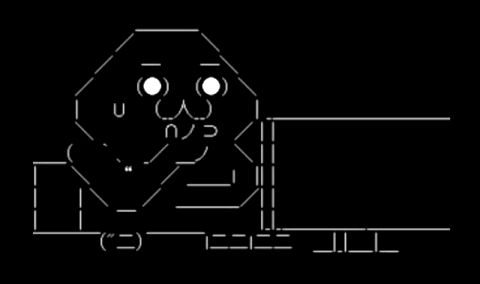1: 名無しさん@涙目です。(ジパング) [US] 2024/10/11(金) 16:06:21.06 ID:dhtkdR1X0 BE:114497724-PLT(12345)
【KOREA WE】中国の通信機器最大手,華為技術(ファーウェイ)が世界初として発表した「三つ折り」の折り畳み型スマートフォン「Mate XT」に耐久性の問題が提起され,韓国でも話題になっている。
X(旧Twitter)やSNSには,Mate XTのディスプレイに関する不具合を指摘する動画が投稿され,Mate XTの液晶画面開閉部 (ヒンジ) に太い黒い線が現れ,その周囲のディスプレイが破損している様子が映っている。投稿者は,Mate XTであることを確認するため,製品の裏側を映し出していた。
Mate XTは,画面を2回折りたためる「トリプルフォールド」構造を持つスマートフォンで,アルファベットの「Z」の形に画面を折りたたむことができる。同社は9月20日にこの新作を販売開始しており,発売からわずか1週間で耐久性に対する疑問が浮上したことになる。
滑ってんな...
引用元:中国ファーウェイ「三つ折り」スマホ,発売直後に耐久性問題が浮上 と韓国で話題 <丶`Д´>… [114497724]・https://hayabusa9.5ch.net/test/read.cgi/news/1728630381/
10代20代の男は75%iPhone、Androidは60代男が多いと判明
2024年10月10日
スマートフォン, 時事
らしいね
1: それでも動く名無し 2024/10/09(水) 09:21:15.27 ID:qTGYA+CN0
10代男性(78.8%)、20代男性(73.8%)となった。一方、「Android」は、60代男性(62.4%)が最も多い
https://www.j-cast.com/2023/11/24473641.html?p=all
2: それでも動く名無し 2024/10/09(水) 09:21:22.16 ID:qTGYA+CN0
スゲー
7: それでも動く名無し 2024/10/09(水) 09:22:25.85 ID:qTGYA+CN0
老人が多いのかー
9: それでも動く名無し 2024/10/09(水) 09:22:38.89 ID:EYjY4i40d
チー牛とジジイが多いなんGでAndroidが持ち上げられるのは当然と言える
10: それでも動く名無し 2024/10/09(水) 09:23:19.53 ID:qTGYA+CN0
ワラタ
11: それでも動く名無し 2024/10/09(水) 09:23:19.82 ID:mOnW9hmG0
これじゃチードロイドだけやなくて爺ドロイドやん
13: それでも動く名無し 2024/10/09(水) 09:25:13.80 ID:HngRSb7O0
普通に使う分にはiPhoneで十分やしリセール良いから実質負担そこまでって気はする
14: それでも動く名無し 2024/10/09(水) 09:26:46.70 ID:ro77rKp10
かんたんスマホ系の数字がそのまま入ってるから当然の数字やろ
16: それでも動く名無し 2024/10/09(水) 09:28:06.95 ID:Vpxp8eRj0
わいはpixel7a?
20: それでも動く名無し 2024/10/09(水) 09:28:54.09 ID:3yhoWduB0
男性は30代ぐらいになると一気にアンドロイドが増えてる気がする。
家庭や仕事が優先になるからか。
若者や学生の頃のような同調圧力がなくなるからか。
29: それでも動く名無し 2024/10/09(水) 09:32:28.60 ID:Rjk5cZHa0
>>20
コストとスペック考え出すからな
32: それでも動く名無し 2024/10/09(水) 09:33:22.99 ID:sQjl65H20
>>29
20代でも考えるが?
チンパンか?
39: それでも動く名無し 2024/10/09(水) 09:38:45.97 ID:76oRtO6B0
ワイの彼女25歳やけどアンドロイドやで?
40: それでも動く名無し 2024/10/09(水) 09:39:44.38 ID:O2rEB/TL0
買い替えない年寄りの方がiphone向きだと思うが
シャープ強しか
47: それでも動く名無し 2024/10/09(水) 09:42:27.87 ID:hu6nEuMS0
スマホはiPhoneで完結するから泥に替える理由がないし泥は種類がどうとか選ぶのが面倒
ゲームでSwitchやPSで完結するのにPCにしろ言うのと同じ
52: それでも動く名無し 2024/10/09(水) 09:43:50.63 ID:eWfmw8ZL0
>>47
ただの機械音痴も面倒って表現すればスカした感じになって格好がつくのかな
57: それでも動く名無し 2024/10/09(水) 09:46:19.73 ID:hu6nEuMS0
>>52
そうそうそうやって知識でニチャリたいチーズが泥やPC推してるから替えたいとも思わない
50: それでも動く名無し 2024/10/09(水) 09:43:17.61 ID:DxB7XQwR0
そもそもだいの大人がiphoneごとき買えないわけないのよ
価値があるかどうかで判断するもんなんよね
学生だったら価値があると判断するけどねぇ
56: それでも動く名無し 2024/10/09(水) 09:45:48.65 ID:wU5zHdsG0
iPhoneに飽きてGoogle Pixel買ったけど大してかわらんわもっと色々バリエーションあればええのにな
71: それでも動く名無し 2024/10/09(水) 09:52:31.70 ID:jc4gnzDA0
iPhoneとアンドロイドを交互に使うワイは異端か?
ちなスイッチとPS5両方持ってるけど使ってない
78: それでも動く名無し 2024/10/09(水) 09:57:45.30 ID:NMY7JCJj0
個人ではiPhone使ってて会社ので泥使ってるけどかなり後に支給された泥の方がガクガクなんやけど
Xperia初期の時もそうなったからそれからiPhoneにしたし泥はもうすぐガクガクになるイメージしかない
高い泥ならiPhone並にならんのかね会社のは所詮安いやつやから
93: それでも動く名無し 2024/10/09(水) 10:10:41.88 ID:CpsrSJY30
>>78
かなり間違った認識
82: それでも動く名無し 2024/10/09(水) 10:01:10.77 ID:KW64K16Y0
ジジイむっちゃ効いてて草
88: それでも動く名無し 2024/10/09(水) 10:04:41.23 ID:tFTUJdu/p
iPhoneが性能言うか使いやすい
泥は使いにくい
97: それでも動く名無し 2024/10/09(水) 10:14:41.78 ID:gjgkZnOy0
30代ゆとりはガラケー育ちだからPCもスマホも疎い世代
40代はパソコン先生が多い
50代はバブルだから新しいモノ好きでスマホになんとか慣れようとしてる
103: それでも動く名無し 2024/10/09(水) 10:16:39.69 ID:jNgFaDRq0
>>97
エアプやん
氷河期って中高でパソコン持ってるのなんて少ないからな
ゆとりは大体持ってるからPCスキルは後世代がスマホになったから1番高いぞ
128: それでも動く名無し 2024/10/09(水) 10:51:57.52 ID:KiJq57Yh0
なんGだと どんな割合だと思う?
131: それでも動く名無し 2024/10/09(水) 10:53:23.54 ID:m0CCee6J0
>>128
そら還暦ジジイ多いからAndroid多めやろ
135: それでも動く名無し 2024/10/09(水) 10:56:28.08 ID:afr/RMuFd
女子供はみんなと一緒じゃなきゃ不安なんよ
136: それでも動く名無し 2024/10/09(水) 10:57:46.78 ID:Pm/+9elR0
>>135
おっさんもみんなと一緒じゃないと不安だからAndroid使ってるの?
148: それでも動く名無し 2024/10/09(水) 11:02:27.80 ID:ww8Lc4Vc0
xiaomiだとタイプCで120w充電があるから便利なんよな
いつ爆発するか分からんけど
154: それでも動く名無し 2024/10/09(水) 11:10:29.61 ID:ZB4yvfdY0
そらiPhoneの方が使いやすいからな
この使いやすいという基準がオタクと一般人で違うから相容れないのもしゃーない
オタクはカスタマイズとか細かい動作を使いやすいと言うが
こだわり無い人からすればどれも使い方が一緒で人に聞いたり調べたらすぐにわかるのが使いやすい物やし
91: それでも動く名無し 2024/10/09(水) 10:05:42.55 ID:KLBDZ1y40
スマホ黎明期にいたような泥カスタムに拘りのある熱量持ったやつってもうおらんやろ
アプリ作る側もやる気ないし
159: それでも動く名無し 2024/10/09(水) 11:21:58.17 ID:WDH8wlIh0
AndroidとPCってiPhoneに完全に駆逐されたクソザコだよな
iPhoneはもってるだけでステイタスだけど
AndroidやPCはもってたらキモいチー牛扱いやもん
161: それでも動く名無し 2024/10/09(水) 11:24:10.25 ID:Drjgp2MV0
>>159
iPhone持っててもチー牛はチー牛やぞ
チー君
引用元:・https://nova.5ch.net/test/read.cgi/livegalileo/1728433275/
コメント
機種名NA-07C :2024/10/10(木) 06:42:42
>>iPhone」は10代女性(84.9%)が最も多く、次いで20代女性(81.9%)、10代男性(78.8%)、20代男性(73.8%)となった。一方、「Android」は、60代男性(62.4%)が最も多く、次いで60代女性(60.9%)、50代男性(60.7%)、40代男性(60.3%)となった
機種名NA-07C :2024/10/10(木) 06:43:32
MMD研究所の調査(2023年9月22日~27日)はスマホを利用している18歳~69歳の男女4万人が対象。そのうち、自分のスマホのOSを把握している3万4564人に、メインで利用しているOSを聞くと、「iPhone」が50.0%、「Android」が49.7%
機種名NA-07C :2024/10/10(木) 06:48:59
べつに他人が何使ってようとどうでもよくね?
周りと一緒じゃないと嫌な日本人特有の考え方かもしれないけど
機種名NA-07C :2024/10/10(木) 06:51:13
相変わらず60代男女でワンツーフィニッシュなのねw
機種名NA-07C :2024/10/10(木) 07:12:40
iPhoneは入門機みたいなもんやろ
子供の頃から使ってるからとりあえずiPhoneで、慣れてきてOSの違いが気にならなくなったら安さとか個性でAndroidに移ってく
機種名NA-07C :2024/10/10(木) 07:18:00
最新版かと思ったら去年の発売かい
特にいうことないわ
機種名NA-07C :2024/10/10(木) 07:18:31
お前ら60代だったんだな
機種名NA-07C :2024/10/10(木) 07:19:45
高齢者はスマホあまり使わないから安いのでいいんだろ
もしくは日本製じゃなきゃ嫌とか
30代以降は結婚して節約したくなるから安いAndroidになるんだろうな
機種名NA-07C :2024/10/10(木) 07:23:34
ぶっちゃけなんでもいいよ
IT速報みたいに対立煽りしてるだけだしね
機種名NA-07C :2024/10/10(木) 07:34:53
iPhoneとAndroidの違いもわかんないだろうし同世代の同調圧力も弱いからそんなもんじゃね?
安くて孫と会話できるスマホって注文くらいで店員が選んだの買うだろ
機種名NA-07C :2024/10/10(木) 07:36:23
画面が小さすぎて見えない、タッチ部分が細かすぎて
昭和の太い指ではまともに押せない、単純に高い
そもそもそこまでスマホに重きをおいてない。
機種名NA-07C :2024/10/10(木) 07:48:54
AQUOSとかジジババ向けのAndroidがあるからそりゃね
機種名NA-07C :2024/10/10(木) 07:51:01
ここのチードロに言わせると、Androidは頭を使うから、脳死の高齢者には難しいはずなんだけどねww
機種名NA-07C :2024/10/10(木) 07:57:45
年寄りにこそ、iPhoneだろ。
が、友達の両親がキャリアってかdocomo?に勧められてらくらくホン買わされてたわ。
機種名NA-07C :2024/10/10(木) 08:05:51
※14
つまり何も知らない弱者がAndroidを使ってるとw
機種名NA-07C :2024/10/10(木) 08:07:07
よほど貧乏な家庭でもない限り学生のうちは親が買い与えるし
仲間同士で使うAirDropとかのアプリの兼ね合いもあるからiPhoneが無難になるんだよ
就職しても自腹だと即買い換える必要性も薄いからな
そう考えると20代以下でiPhoneが多くなるのは自然な話
機種名NA-07C :2024/10/10(木) 08:35:38
チー牛煽りみたいなのをナチュラルにしてる方は知能と育ちが悪い底辺がカッコつけてiphone推ししてる情弱の馬鹿なのが分かる
機種名NA-07C :2024/10/10(木) 08:36:30
昭和の太い指とか言ってるガイジいてワロタw
機種名NA-07C :2024/10/10(木) 08:44:31
※17
チードロイドさん、こんにちはww
何も知らない情弱の高齢者がAndroidをお使いになられてますww
機種名NA-07C :2024/10/10(木) 08:48:11
iPhoneユーザーは少なくともiPhoneは知っていて積極的にiPhoneを選んでいる
高齢者はAndroidもiPhoneも知らないけど、安いから、店員に言われたからという、受け身、消極的理由でAndroidを選んでるw
機種名NA-07C :2024/10/10(木) 09:00:00
まあ、多分間違っていないと思う
ソースは俺の周りがそうだから
機種名NA-07C :2024/10/10(木) 09:03:46
チー牛連呼してるチー牛必死すぎだろ
どんだけ自分がチー牛なんだよ
機種名NA-07C :2024/10/10(木) 09:06:38
泥に林檎マーク付けてiPhoneだよと渡しても分からないような情弱多そうw
機種名NA-07C :2024/10/10(木) 09:10:58
※22※23
チードロさんこんにちは
分からないのはAndroid使ってる爺さん婆さんですよww
機種名NA-07C :2024/10/10(木) 09:14:40
※24
毎日張り付いているチー牛マンさっそく登場したww
機種名NA-07C :2024/10/10(木) 09:17:28
※25
毎日張り付いてるチードロさんこんにちわww
機種名NA-07C :2024/10/10(木) 09:18:46
コイツ他人の言う事繰り返すだけだな
池沼だろ
機種名NA-07C :2024/10/10(木) 09:20:07
老いたら拘りもなくなるからそれなりで良くなるんやろ
機種名NA-07C :2024/10/10(木) 09:21:20
情弱はiPhone一択
Z世代はPCすらまともに使えないからな
機種名NA-07C :2024/10/10(木) 09:31:54
失礼な話ではあるが女性と学生は馬鹿で経済力ないからな
seの現場だとみんなAndroidよ
機種名NA-07C :2024/10/10(木) 09:33:35
>>1
相変わらず30代男性の時点でAndroidの方が多いのを貼ってなくて草
メモリとバッテリー容量表記しないアップルとそっくりだな信者も
機種名NA-07C :2024/10/10(木) 09:35:52
LDACついてない低音質iPhoneは使う気になれない
耳が腐る
機種名NA-07C :2024/10/10(木) 09:37:54
AIで謎の日本語生成するスマホだろiPhoneって
よくクリエイター向け名乗れるよな
そういう細かいことにこだわるのがクリエイターなんだが
絞りも変えられないし
よくカメラ良いとか言えるよなアップル
機種名NA-07C :2024/10/10(木) 09:39:59
※30
PGだけどほとんどAndroid
情報機器慣れてない人はiPhoneだとよく分かるよ
機種名NA-07C :2024/10/10(木) 09:43:08
iPhoneをにしない人一覧
LDACにこだわるオーディオオタク
AI補正を嫌いマニュアル撮影を求めるカメラオタク
メモリ容量やバッテリー容量をケチって隠すのを許さない自作PCオタク
国産を愛する愛国者のお年寄り
男なら30代になればどれかになるからiPhone所持率一気に下がる
機種名NA-07C :2024/10/10(木) 09:53:49
※35
最初に触ったのがスマホがAndroidで操作感が変わるからiPhoneにしない人も追加しとけ
機種名NA-07C :2024/10/10(木) 09:56:10
Windows使いまくってる人もiPhoneなんか使い物にならん
機種名NA-07C :2024/10/10(木) 10:02:25
自分の意志でiPhone選んで使いこなしてるならともかく、
オッサンが若者ぶる為だけにiPhone選んでたらAndroidユーザーよりダセェだろ。
機種名NA-07C :2024/10/10(木) 10:07:10
※31
多いと言えるほど多くはないAndroidとiPhone半々だ
一番多いのが60代の男女w
機種名NA-07C :2024/10/10(木) 10:10:08
seくらいの値段出せばぶっちゃけどっちもそうかわらんやろw
機種名NA-07C :2024/10/10(木) 10:25:40
60代男女の情弱が一番Androidを使ってるという事実に何も言えないチードロイドww
機種名NA-07C :2024/10/10(木) 10:29:10
ホームボタンが付いてた頃はとりあえずわからなくなったらここ押せって言えたけど、今のiPhoneだと初心者や年寄りに積極的に勧められないんだよな
iPhoneの方が簡単とか言う奴多いけど、何の知識もない初見で出来ないことが増えたよ
まあ、周りに聞けって言えるメリットはあるけど
機種名NA-07C :2024/10/10(木) 10:42:50
Z世代ってiPhoneでネットデビューした人多そうだな
機種名NA-07C :2024/10/10(木) 10:58:37
60代馬鹿にしてるけど、今の10,20代よりITに関してよっぽど詳しいぞ?w
機種名NA-07C :2024/10/10(木) 11:06:00
※44
そうかなあ
キャリアでお勧めされたオンボロイドで、MVNOも知らなそうだけど笑
機種名NA-07C :2024/10/10(木) 11:13:36
iPhone使って自分はIT詳しいと勘違いしてる奴多いだろうな
機種名NA-07C :2024/10/10(木) 11:21:30
老ドロイドwww
機種名NA-07C :2024/10/10(木) 11:23:44
情弱フォンwww
機種名NA-07C :2024/10/10(木) 11:47:54
泥→iPhone→泥→iPhoneと交互に買ったけど
もうこれからはiPhoneだけでいいかなって感じ
機種名NA-07C :2024/10/10(木) 12:23:11
なんでiPhone信者ってシェア数とかを誇るくせに世界的にみればandroidが多数派って部分を無視するんだ?
日本に比べて外国の方がandroidの製品の性能が高いからそうなってるだけだとか言うんならわかるけど多分そんなに違いはないだろ
少子高齢化が進みまくってる日本ですらandroidの方が少数派なわけだから、この記事の内容みたいに「外国は高齢者が死ぬほど多いだけ」って理論も通用せんし
機種名NA-07C :2024/10/10(木) 12:49:33
※50
無視してないよ
世界では高いiPhoneか安いAndroidが売れてる
チードロがiPhoneにマウント取るような高性能Androidは圧倒的少数派
要するに一部のチーズが性能でイキってるだけだということ
機種名NA-07C :2024/10/10(木) 13:05:30
※51
そんで全く社会に関係ない君のようなニートがここでイキってるというね
機種名NA-07C :2024/10/10(木) 13:11:57
※52
仕事しながら君みたいなニートの相手してるんだけど?w
機種名NA-07C :2024/10/10(木) 13:23:37
ニートによる妄想仕事w
機種名NA-07C :2024/10/10(木) 14:01:38
※54
自分が働いてないから、俺もニートに見えるんやねw
ちゃんと働きながら、暇人チードロイドくんの相手をしていますww
機種名NA-07C :2024/10/10(木) 14:16:46
ニートの言い訳はいいからハロワ行けよ
機種名NA-07C :2024/10/10(木) 14:28:07
※56
仕事忙しいからもう少し待ってて
暇人チードロくんww
機種名NA-07C :2024/10/10(木) 18:16:37
※15
しかもガラケーからの機種変更だったから、最新のiPhoneでもかなり割引受けられたよね?
機種名NA-07C :2024/10/10(木) 21:51:29
AQUOSのR9のCMとかモノクロ映像の松田優作使ってたり、あきらかに中高年向けだよな。
正直俺も欲しいわw
機種名NA-07C :2024/10/11(金) 05:49:33
いずれにせよ10代でスマホなんか持ってるのはみんな金持ちでしょうよ、20代だって似たようなもんで。なんならその回答を得た10代20代に自動車を所有してるかも聞けばよかったのだよ、そうすれば回答が信頼出来る統計として使えない事も見えてくるはずだから
ガジェット2ch
http://www.gadget2ch.com/
しぃアンテナ(*゚ー゚)
https://2ch-c.net/?p=ranking&t=it
http://2ch-c.net/?all=2023-02-12
http://2ch-c.net/?all=2021-12-17
http://2ch-c.net/
だめぽアンテナ
http://moudamepo.com/
【速報】ワイiPhone 6s民、iPhone 16の購入を見送る
2024年10月7日
iPhone, スマートフォン
いや買っとけ
1: 名無しさん@おーぷん 24/10/07(月) 12:15:05 ID:lsVE
ここは”見”
2: 名無しさん@おーぷん 24/10/07(月) 12:15:23 ID:lsVE
今は時期が悪い
4: 名無しさん@おーぷん 24/10/07(月) 12:15:46 ID:uE9w
分かっておる
5: 名無しさん@おーぷん 24/10/07(月) 12:15:51 ID:nUMh
わかる
ちな8
6: 名無しさん@おーぷん 24/10/07(月) 12:16:11 ID:lsVE
>>5
やるやん
3: 名無しさん@おーぷん 24/10/07(月) 12:15:31 ID:Rlaz
どんだけ貧乏やねん
7: 名無しさん@おーぷん 24/10/07(月) 12:16:43 ID:MIdi
ワイiPhone SE2民もこれに支持
9: 名無しさん@おーぷん 24/10/07(月) 12:16:49 ID:fhTq
ワイは買ったけど電池の持ち以外何も変わった気がしない
10: 名無しさん@おーぷん 24/10/07(月) 12:16:59 ID:lsVE
ちなバッテリー交換はしたから後8年は持つ
11: 名無しさん@おーぷん 24/10/07(月) 12:17:16 ID:bZHp
金ないんか
13: 名無しさん@おーぷん 24/10/07(月) 12:17:27 ID:CbwM
イッチ(いつか安くてコンパクトで電池持ちがめっちゃ良くなったiPhoneが出るんだ…!)
14: 名無しさん@おーぷん 24/10/07(月) 12:17:29 ID:NaLb
もうそんなに差があるとデータ移行もできんし
どうせ生い先短いんやから今のずっと使っとけ
23: 名無しさん@おーぷん 24/10/07(月) 12:19:10 ID:3Xks
>>14
6から14Proはできたぞ
16: 名無しさん@おーぷん 24/10/07(月) 12:17:45 ID:nUMh
??「なんと!16になると!!!」
ワイら「おお!」
??「AI使えます!w」
18: 名無しさん@おーぷん 24/10/07(月) 12:18:17 ID:eXxJ
分割終わるのあと6回なのでそこで再考
21: 名無しさん@おーぷん 24/10/07(月) 12:18:43 ID:fhTq
>>18
SE4が出る頃やな
29: 名無しさん@おーぷん 24/10/07(月) 12:19:47 ID:eXxJ
>>21
どうせすぐ飽きるってわかっててもproの3d撮影ってやってみたくて、1、2こ前のPROええなおもとる
20: 名無しさん@おーぷん 24/10/07(月) 12:18:35 ID:26Br
すごいなよくまだ持つな
19: 名無しさん@おーぷん 24/10/07(月) 12:18:22 ID:fhTq
バッテリーだけはグンと良くなってるはずやぞ
22: 名無しさん@おーぷん 24/10/07(月) 12:19:01 ID:MIdi
no title
静観や
24: 名無しさん@おーぷん 24/10/07(月) 12:19:12 ID:nUMh
というか今のiPhone高すぎるから2年間レンタルでサイクル回す方がずっと賢いわ
27: 名無しさん@おーぷん 24/10/07(月) 12:19:37 ID:x7QI
iPhone13promaxやけどワイも見送る
28: 名無しさん@おーぷん 24/10/07(月) 12:19:40 ID:HBUK
機種変更で12を1円でゲトったわいの勝ちやね
30: 名無しさん@おーぷん 24/10/07(月) 12:20:05 ID:YWbJ
専ブラ使いたいからAndroidにしようかな
35: 名無しさん@おーぷん 24/10/07(月) 12:23:44 ID:H4bE
8から16Pに変えたけどええぞw
36: 名無しさん@おーぷん 24/10/07(月) 12:23:53 ID:MIdi
今16買うなら17買うよな
17買うならSE4買うわ
なんというか、別に現状問題ないのにわざわざ機種変して最新にするって感覚がなくなっちゃった
否定するわけじゃないけどね
37: 名無しさん@おーぷん 24/10/07(月) 12:24:32 ID:PyVa
6sなら大して変わらんから買わなくていいよ
33: 名無しさん@おーぷん 24/10/07(月) 12:22:43 ID:KAfh
仙人かな?
39: 名無しさん@おーぷん 24/10/07(月) 12:25:55 ID:rJxF
今の6sってほぼ何も出来んやろ
32: 名無しさん@おーぷん 24/10/07(月) 12:21:13 ID:FCtM
Felica無いのは不便だわ
8ならまだまだ使える
38: 名無しさん@おーぷん 24/10/07(月) 12:25:05 ID:26Br
壊れてもないのにそんな十数万する機械をぽんぽん買い換える方がおかしいよ
42: 名無しさん@おーぷん 24/10/07(月) 12:28:21 ID:brMJ
ワイはiPhone8だけど現状特になんの問題も出てないが、
買い換える意味あるんか?
43: 名無しさん@おーぷん 24/10/07(月) 12:28:51 ID:MIdi
>>42
ないやで!
44: 名無しさん@おーぷん 24/10/07(月) 12:31:19 ID:brMJ
>>43
そうだよな、昔もっと古いiPhoneの時は画面すぐ割れたけど、
iPhone8になってから画面割れないし
46: 名無しさん@おーぷん 24/10/07(月) 12:31:53 ID:MIdi
>>44
水没してどうしようもないとか
画面パキパキとかそのくらいのことがないと別によな
45: 名無しさん@おーぷん 24/10/07(月) 12:31:28 ID:uE9w
>>42
8はピクミンブルームで落ちまくるやろ
47: 名無しさん@おーぷん 24/10/07(月) 12:37:23 ID:brMJ
>>45
すまん、ゲームはあんまりやらないんだ、
唯一あそんでたマギアレコードが2か月前にサービス終了して今はなんもやってない
41: 名無しさん@おーぷん 24/10/07(月) 12:26:27 ID:MIdi
でもTYPE C充電はええな
引用元:・https://hayabusa.open2ch.net/test/read.cgi/livejupiter/1728270905/
コメント
機種名NA-07C :2024/10/07(月) 14:08:41
ガチで視認性が一番高い13プロが最高傑作
変えるにしてもこれを中古で買うのが現状ベスト
機種名NA-07C :2024/10/07(月) 14:12:21
最近予備として残してる8を久しぶりに起動してみたけど、
普段使い程度であれば普通に使えそうな感じなんだよな
機種名NA-07C :2024/10/07(月) 14:19:37
こいつらが持ってるのはiPhoneじゃなくて産廃だろ
機種名NA-07C :2024/10/07(月) 14:22:41
仮に買うにしてもAIの出来を見てからでしょ
この人みたいに相当古いの使ってる人はお金ないだろうから16より型落ちのほう選ぶだろうし
それ以外の人でも外見もその他の部分もすぐ飛びつくような変化ないんだから
機種名NA-07C :2024/10/07(月) 14:25:02
バッテリー劣化は公式サポート無くなっても社外対応あるからいいが、iOSのサポートとアプリ対応はどうしようもない。セキュリティ放置になるし、アプリも古いiOSはサポートから外す。まあ底辺の人はセキュリティなんてどうでも良いだろうしネットに繋がり電話、メール、LINEできれば良いのだろう。
機種名NA-07C :2024/10/07(月) 14:36:45
11だったから流石に買い替えた
機種名NA-07C :2024/10/07(月) 15:15:26
未だに6s使ってる俺カッケェー!とか思ってるか知らんけど恥ずかしいからやめた方がいいよ
AIガーとかカメラガーとか文句言って買えない理由を見つけて言ってるだけだろ?見てて本当可哀想になる
あっ俺は15promaxの下層民です
機種名NA-07C :2024/10/07(月) 16:11:32
流石に買い換えたほうがいいだろ
長持ちみたいだし高いのかっても問題なし
機種名NA-07C :2024/10/07(月) 16:14:51
↓当てはまるやつ クソじじいです!言動に気をつけよう!
・古いスマホを何年も使い続けていることをなぜか自慢げに語る
・イヤホンジャックと指紋認証付けろminiを出せと主張し続ける
・毎年新機種が出た話題の二言目にはジョブズガーって鳴き声を発する
・ゲームの話題になると未だにPS5の?決定に文句を言う
機種名NA-07C :2024/10/07(月) 16:50:05
スレでも指摘されてるけどfelica非搭載は流石に致命的でしょ
それとも離島にでも住んでるの?
機種名NA-07C :2024/10/07(月) 17:06:28
もうそんな時代遅れな機種捨てて最新買え
機種名NA-07C :2024/10/07(月) 17:07:04
バッテリー膨らんでるんじゃない?
機種名NA-07C :2024/10/07(月) 18:07:44
買い換えろとは思うが、最新の買っても猫に小判だろ?
型落ちで良いんじゃない?
機種名NA-07C :2024/10/07(月) 18:13:52
型落ちの中古買うぐらいなら最新のを買ったほうが実質価格が安い
機種名NA-07C :2024/10/07(月) 18:14:17
iphone4sがまだあるわ
機種名NA-07C :2024/10/07(月) 18:49:40
SE(Gen1)民ワイ
17miniを待ち続ける決意をする
機種名NA-07C :2024/10/07(月) 20:10:06
ipadmini6持ってるから一生SE2から替える気が起きないぜ…
出先でちょっとネットサーフィンくらいじゃ全く不便しないし、遠出する時はipadminiも持っていくしで何も困らんのだよな
家じゃipadminiとPCしか使わないからスマホ触らないしなー
機種名NA-07C :2024/10/07(月) 20:12:52
毎度この人らなんで少し誇らしげなの
ただ金ないだけでしょ
機種名NA-07C :2024/10/07(月) 22:51:57
さすがにtypeCは欲しい
se4が一括1円になってほしいね
機種名NA-07C :2024/10/09(水) 03:01:42
6sはサブ用途ならまだまだ使えるけどメインだと流石にきつくないか…?
ガジェット2ch
http://www.gadget2ch.com/
しぃアンテナ(*゚ー゚)
https://2ch-c.net/?p=ranking&t=it
http://2ch-c.net/?all=2023-02-12
http://2ch-c.net/?all=2021-12-17
http://2ch-c.net/
だめぽアンテナ
http://moudamepo.com/
まっかは「自称ノーブラキャラ」のHカップグラビアアイドルで,さまざまな場所で“ノーブラ散歩”をするセクシー系インフルエンサーです。2023年にYouTubeに投稿された「【ノーブラ散歩】触り合いしてみた結果w」という動画は9日時点で再生回数1162万回を記録していました。
そのコンテンツの過激さから度々話題になっているまっか。今年1月に台湾を訪問した際には,レストランで食事中にパーカーをまくり上げるという動画をXに投稿。あらわになった胸にはハートマークのニップレスがついているだけで,ほとんど裸のような姿だったことから,「日本の恥晒すなよ!」「無茶しすぎ」「海外でやることじゃない」といった声が寄せられていました。
現在まっかのチャンネルにアクセスすると,「このチャンネルは,コミュニティ ガイドライン違反により削除されました」とのメッセージが表示され,全てのコンテンツが表示されない状況です。
YouTubeでは,90日以内に3回のガイドライン違反を犯すとチャンネルが停止(BAN)される仕組みがとられています。累積された警告の回数に応じて,一定期間の投稿禁止処分が下されるのですが,まっかのチャンネルでは10月10日に「【ノーブラ】ファンを抱いてみたら…」という動画が投稿されたばかりでした。そのため違反の累積ではなく“一発BAN”だった可能性が高そうです。
ちなみにまっかの現在の主な収入源は,クリエイター支援プラットフォームのFantia(ファンティア)とみられます。2023年9月に『じっくり聞いタロウ』(テレビ東京系)に出演した際,ファンティアでグラドル時代の何十倍も稼いでいると明かし,毎月「高級車1台は買えるくらい」と語っていました。
セクシー系YouTuberをめぐっては,生着替えなどを投稿する女性YouTuberの「稲荷」(登録者数43万人)がまっかと同じく10日にBANされており,3日には「美桜」(同27万人)がBANされるなど,登録者数十万クラスのチャンネルのBANが相次いでいます。
引用元:【YouTube】収入は「毎月高級車1台」のノーブラ散歩系YouTuber・まっかのチャンネルがBANされる [ネギうどん★]・https://hayabusa9.5ch.net/test/read.cgi/mnewsplus/1728617299/
AI技術って冗談抜きで時代を変える発明の雰囲気出してきてるよな
2024年10月13日14:00
1: 名無しさん@おーぷん 24/10/13(日) 08:23:26 ID:sH8R
数十年後の教科書にはAIの登場前後で時代を分けられることになりそう
Untitled
忍たま乱太郎さん、女キャラの存在が削除されるw
17: 名無しさん@おーぷん 24/10/13(日) 08:25:56 ID:l40E
内容はともかくAIそのものはだいぶ昔からあったよ
20: 名無しさん@おーぷん 24/10/13(日) 08:27:22 ID:sH8R
ちゃんと活用してかないとスマホがわからないおじさんと同じ扱いになると思うんや
21: 名無しさん@おーぷん 24/10/13(日) 08:27:31 ID:BFzY
ディープラーニングしてるからすぐにシンギュラリティまだ行くぞ
22: 名無しさん@おーぷん 24/10/13(日) 08:28:17 ID:QwWq
言われてるほど使えない
けど言われてるほど使えなくはない
結局使用者の情熱次第
32: 名無しさん@おーぷん 24/10/13(日) 08:31:34 ID:sH8R
>>22
ワイ営業やってるけど客先へのメールはAIで作るようになった
ジジイは相変わらず必死にタイピングしてる
今はその程度だけど今後企業で活用されるようになる
23: 名無しさん@おーぷん 24/10/13(日) 08:28:36 ID:uTff
10年前「AIに仕事奪われる!」
5年前「AIに仕事奪われる!」
今「AIに仕事うばわれる!」
さっさと奪えよ…
26: 名無しさん@おーぷん 24/10/13(日) 08:29:12 ID:JPyY
>>23
一部絵師からは奪いつつある模様
27: 名無しさん@おーぷん 24/10/13(日) 08:29:44 ID:uTff
>>26
奪われるのはブルーカラーの単純作業!とか言われてたけど全然違くて草
34: 名無しさん@おーぷん 24/10/13(日) 08:31:39 ID:JCw0
>>27
ホワイトカラーとかシステムエンジニアが消えそうとは聞く
簡単なコードはもうAIが書けるみたいやし
42: 名無しさん@おーぷん 24/10/13(日) 08:39:04 ID:sZnG
>>27
製造時の品質測定とか納品時の検査なんかにはAI使えるみたいやけど実物見たことないし導入したって話も聞こえてこないわね
45: 名無しさん@おーぷん 24/10/13(日) 08:40:01 ID:uTff
>>42
ワイ設備屋が工場のDXとかガチで意味ないって話は聞くで人間がやった方が早くて楽
>>42
結局今の時点では過去に大量のデータがないと役に立たんからな
24: 名無しさん@おーぷん 24/10/13(日) 08:28:50 ID:QwWq
AIを使いこなせる人はAIがなくてもなんかすごい
逆もまたしかり
25: 名無しさん@おーぷん 24/10/13(日) 08:28:57 ID:Jb1r
シンギュラリティって実は逆なんじゃないかと思う今日この頃
人工知能が人間を追い越すんじゃなく人類の知能が境界を下回る
ワープロで読めるけど書けなくなって検索エンジンで記憶力下がって
キャッシュレスで暗算できなくなってAIで技術や思考力が衰えていく
31: 名無しさん@おーぷん 24/10/13(日) 08:31:19 ID:l40E
>>25
他人と比較は出来ないけど、手書きで漢字が書けなくなってるのは事実だな
毎日見てるはずなのに書けない
29: 名無しさん@おーぷん 24/10/13(日) 08:30:10 ID:BFzY
まず仕事としてヤバいのが税理士やな
数字を打ち込んで処理するなんて1番得意な分野や
33: 名無しさん@おーぷん 24/10/13(日) 08:31:37 ID:uTff
>>29
税理士ってそんな事やってないぞ
それやってるのは事務所の人間で税理士はコンサル業務や
35: 名無しさん@おーぷん 24/10/13(日) 08:32:44 ID:QwWq
ワイ翻訳家やからよく分かるんやが
当たり前やけど機械翻訳をうまく使いこなせる人って元々割と英語ができる人なんよね
36: 名無しさん@おーぷん 24/10/13(日) 08:33:29 ID:QwWq
だからどれだけAIが発達しても最低限の英語とかプログラミングの勉強もしない人が出しゃばる未来なんて永遠に来ない
38: 名無しさん@おーぷん 24/10/13(日) 08:34:39 ID:PsM5
上司に資料を提出する前にAIに提出して問題点指摘してもらってる
39: 名無しさん@おーぷん 24/10/13(日) 08:35:02 ID:JCw0
それは安いAIやろな
チャットGPT4とか言う有料級は米国司法試験に受かるレベルのバケモノやからな
40: 名無しさん@おーぷん 24/10/13(日) 08:36:12 ID:PsM5
あとはやらかした時に土下座する機能をAIに搭載してくれ
43: 名無しさん@おーぷん 24/10/13(日) 08:39:16 ID:sH8R
>>40
土下座のフォームと効果的なセリフを教えてくれるAIならあるぞ
46: 名無しさん@おーぷん 24/10/13(日) 08:40:44 ID:RshI
あと数年したらフェイク動画の区別も分かんなくなってきて
SNSで騙される人や勝手に卑猥な動画作られる女優出てきて裁判になるケース増えてそうやな
50: 名無しさん@おーぷん 24/10/13(日) 08:41:59 ID:l40E
>>46
もう既に区別つかなくない?
57: 名無しさん@おーぷん 24/10/13(日) 08:46:21 ID:RshI
>>50
せやでそれが当たり前の世界になる
誰かがふざけてジャンポケ斎藤のロケバスドラレコ動画作り出すくらいには進化するやろ
70: 名無しさん@おーぷん 24/10/13(日) 08:54:11 ID:l40E
>>57
録音録画も確たる証拠にならなくなってくるわね
結局は人の倫理感に頼るしかない
71: 名無しさん@おーぷん 24/10/13(日) 08:55:04 ID:sH8R
>>70
AI鑑定士がガチで職業化される可能性あるね
47: 名無しさん@おーぷん 24/10/13(日) 08:41:03 ID:5Ctk
労働者「全然働きません、文句ばっか言います、賃上げ要求してきます、そのくせに生産性は低いです、頭悪いです」
AI「24時間働きます、文句言わずどんどん進歩します、賃金要求しません、生産性高いです、最高レベルの頭脳の人間を上回ります」
こんなん勝てるわけがないやん
人間が労働する時代は終わりやね
49: 名無しさん@おーぷん 24/10/13(日) 08:41:52 ID:JCw0
AIの使い方は今後特化型が主流になってくやろな
多分、藤井聡太ですら最新の将棋AIには勝てないだろうし
麻雀もNAGAとか言う麻雀AIをプロは指針にしてるし
52: 名無しさん@おーぷん 24/10/13(日) 08:42:37 ID:O1kY
>>49
最新どころか10年前のにすら勝てんやろ
53: 名無しさん@おーぷん 24/10/13(日) 08:44:17 ID:JCw0
>>52
もう将棋はAIに勝てないし、囲碁もどうなってるんやろな
麻雀みたいな運要素は人類がまだまだ強いけど実力がハッキリ出るものはもうAIに勝てない
55: 名無しさん@おーぷん 24/10/13(日) 08:45:48 ID:5Ctk
運要素の強い麻雀とはいえAIは放銃率めちゃ低そう
よくある両面待ちなんか絶対振りこんでくれなさそう
59: 名無しさん@おーぷん 24/10/13(日) 08:47:44 ID:JCw0
>>55
やっぱりディープラーニングが強過ぎる
堀プロとか中林プロも普通に参考にしてるからバケモノよ
でも運要素が大きい分、普通に人間も渡り合える
65: 名無しさん@おーぷん 24/10/13(日) 08:51:47 ID:kpYT
発明までAIが出来るようになったらいよいよ人間いらんな
67: 名無しさん@おーぷん 24/10/13(日) 08:53:21 ID:JCw0
>>65
多分、そのうちするようになるよ
特定分野に特化した各種AIの開発が主流になるから、下手な技術者より強い
82: 名無しさん@おーぷん 24/10/13(日) 08:59:08 ID:rrff
ただAIに人間の脳の代替をさせる場合、技術的に可能になっても、大量の電力を消費すると同時に、膨大な熱を生み出すらしい
ここをクリアするのが難しいみたいな話があるで
92: 名無しさん@おーぷん 24/10/13(日) 09:02:14 ID:BGkI
>>82
よしゃ人間の脳のクローン作って、AI使おう!
94: 名無しさん@おーぷん 24/10/13(日) 09:04:08 ID:rrff
>>92
上手く行けば今世紀の中頃にはアンドロイドが作れるようになるかもな
85: 名無しさん@おーぷん 24/10/13(日) 09:00:21 ID:sH8R
創作物はすでにかなりAIでなんとかなるようになってきてる
実際ネットニュースやら雑誌の記事はほとんどAIが代筆してるやろ
世に出てる小説もAI生成は活用されてる
95: 名無しさん@おーぷん 24/10/13(日) 09:05:27 ID:JCw0
96: 名無しさん@おーぷん 24/10/13(日) 09:05:49 ID:nMOa
>>95
SFにそんなんあったな
98: 名無しさん@おーぷん 24/10/13(日) 09:06:37 ID:sH8R
>>95
金持ちだけが長生きする世界、ロボット化されてない人間の差別がすごそう
101: 名無しさん@おーぷん 24/10/13(日) 09:07:44 ID:Ml7J
イラストレーターとか言う才能の集団を一瞬で皆殺しにした怪物
103: 名無しさん@おーぷん 24/10/13(日) 09:08:11 ID:sH8R
>>101
いらすとやでほぼ半殺しだったやん
102: 名無しさん@おーぷん 24/10/13(日) 09:07:55 ID:sH8R
今はAIを上手く使える人間が得をする時代
111: 名無しさん@おーぷん 24/10/13(日) 09:15:05 ID:PBkL
AI導入したことによってむしろ生産性落ちたってデータもあるし
AIはデータを集めて学習してもそのデータが正しいかデマかの精査が出来ないから
AI万能視は危険過ぎるんやけどね
113: 名無しさん@おーぷん 24/10/13(日) 09:18:05 ID:vvD7
所詮AIは絵かいたり曲作ったりインドアしか出来ないからな道路作ったりとかはムーリ
115: 名無しさん@おーぷん 24/10/13(日) 09:22:59 ID:355w
>>113
AI積んだロボット使えば余裕やろ
114: 名無しさん@おーぷん 24/10/13(日) 09:22:45 ID:PBkL
マイクロソフトだかどこかが人と会話を繰り返し知識を学習するAIを仕込んだTwitter垢を試験運用したら
日が経つに連れて発言内容が極左政治豚に成り下がってく一方で試験運用を緊急中止した事もあった
119: 名無しさん@おーぷん 24/10/13(日) 09:25:54 ID:QNlC
>>114
海外の話やっけ?
なんかaiが脱走したとかなんとか
一方、日本マイクロソフトのAIりんなは花粉症になったもよう
116: 名無しさん@おーぷん 24/10/13(日) 09:24:06 ID:lDVF
正直今のAIブームはバブル長引かせるためにごり押ししてる感の方が強いわ
一般人はHey Siri! OK Google!ってやつも大して使ってないわけで
質問するのとネットで検索するのと大して変わらないのなら同じ末路
生成AIも正直飽きられててむしろAI画の選別眼が鍛えられてしまったという皮肉
120: 名無しさん@おーぷん 24/10/13(日) 09:26:47 ID:PBkL
>>116
AIイラストに関しては「レトルトやインスタントがあるからもう外食産業いらねーwコックはウザイから死滅しろw」
って騒いでるようなもんやからね
124: 名無しさん@おーぷん 24/10/13(日) 09:31:39 ID:PBkL
YouTubeやTwitterの悪質アカウントへの規制対処もAIに任せてるが、まあ細かい精査が出来なくて
問題無いアカウントまで巻き添えくらったケースが何度もあった
それに対して「AIだから仕方がない」で通そうとしてるのが本当にまずい
AIを活用してるつもりで居ながら実質的にAIに振り回され支配されてる状態になっとる
130: 名無しさん@おーぷん 24/10/13(日) 09:36:25 ID:lDVF
21世紀の未来感が鈍化してるのってハード系の進化があまり見られないからだと思う
スマホでネットとかAIとかもいいんだけど電脳だけ強化されても所詮はバーチャルでしょって感じ
もっと軽快に動く重機とか空飛ぶ車(重力制御)とか巨大ロボットとか宇宙開発とか
ハード系を頑張っていかないと
132: 名無しさん@おーぷん 24/10/13(日) 09:38:54 ID:PBkL
>>130
ドローンによる無人配達なんかがハード系の進化と言えたかもしれないが
早速いたずら犯罪に使おうとするクズが出てきたからドローンの扱いは厳しくなる一方になったり
技術の発展に人間のモラルが追いついてないんよ
133: 名無しさん@おーぷん 24/10/13(日) 09:40:49 ID:QNlC
>>130
レトロフューチャーとか観てるとソフトウェアは実現してるよなわりと
サイボーグとかのハードはぜんぜん
136: 名無しさん@おーぷん 24/10/13(日) 09:50:52 ID:xMjF
AIってChatGPTと画像生成以外で目立ってるのある?
139: 名無しさん@おーぷん 24/10/13(日) 09:55:13 ID:QNlC
>>136
地味に作曲がヤバイ
https://youtu.be/cZXLeQi0pb8
142: 名無しさん@おーぷん 24/10/13(日) 09:58:14 ID:xMjF
>>139
あ、作曲か
シランアーティストもなんか使ってるって言ってたわ
140: 名無しさん@おーぷん 24/10/13(日) 09:55:15 ID:l40E
>>136
目立つというか末端の個人が実感できるのはパソコンとか個人端末でできる範囲じゃないと現実感ないんじゃないか
ハード面を変えたり導入するのは金がいくらあっても足りないし
137: 名無しさん@おーぷん 24/10/13(日) 09:53:07 ID:rrff
動画も作れるようになってきとるよな
画像生成関連になるけど
141: 名無しさん@おーぷん 24/10/13(日) 09:56:22 ID:mGdj
chatgptの文章はまだ不自然だろ
146: 名無しさん@おーぷん 24/10/13(日) 10:06:27 ID:54hk
第三次産業革命やね?
147: 名無しさん@おーぷん 24/10/13(日) 10:07:23 ID:JCw0
>>146
マジであり得るよ
ディープラーニングがガチ過ぎる
149: 名無しさん@おーぷん 24/10/13(日) 10:33:44 ID:l40E
第三次産業革命はいままでのことじゃないか、これからは第四次だって
157: 名無しさん@おーぷん 24/10/13(日) 11:18:39 ID:M0TD
ワイは専門家でもなんでもないただの庶民だから何も偉そうに語れないし多分AIの認識も間違ってるんだろうけどもしシンギュラリティとかいうのがガチで来るんだとしたら結構すごいやろ
だってこの何百万年の人類史の中で初めて人類より賢い存在が誕生するんやぞ
ワイら多分あいつらの言ってること何もわからず置いていかれる
158: 名無しさん@おーぷん 24/10/13(日) 11:23:32 ID:frqX
シンギュラリティの定義正確には分からんけど
囲碁将棋で人間様が勝てなくなったし十分やろ
引用元: ・AI技術って冗談抜きで時代を変える発明の雰囲気出してきてるよな
コメント一覧
1. 名も無き哲学者 2024年10月13日 14:01 ID:Lw7pB8y80
エルタ゛ー帝国カ゛カ゛ーン少将、母ちゃんは知らない198!
2. 名も無き哲学者 2024年10月13日 14:03 ID:SuKBLpjt0
たぶんインターネッツの出始めの頃も同じ事言われてたと思う
3. 名も無き哲学者 2024年10月13日 14:17 ID:tacXDhPp0
自分の知らない分野のAIを過剰に持ち上げる現象ってなんなんだろう
4. 名も無き哲学者 2024年10月13日 14:20 ID:K15R09BI0
使う人間がダメならどうしようも無いわ
5. 名も無き哲学者 2024年10月13日 14:22 ID:0xlJKEiD0
シマウマの被り物が本物のシマウマになるショート動画見た時はちょっとビビったな
ちょっと前まで静止画だったのが今は動ける描写になってたりと着実に進化してる
ゴーストライターならぬAIライターとか近いうちに出てきそう
実はあの作者AIらしいよ
6. 名も無き哲学者 2024年10月13日 14:24 ID:bqHmV2yU0
インターネッツ出始めの頃も同じこといわれてて、あらゆる職業がインターネッツの台頭によって、廃業を余儀なくされる、生活のすべてがインターネッツに組み込まれて、国同士の境目すらなくなりこれまでと全く違う新しい世界になるだろうと過剰に喧伝されてたけど、流石にそこまでではなかった
けど、現実的には、インターネットなどのIT技術は、今ではなくてはならないほどのものになって、生活様式などもそれ以前と以後で変わってるのも事実
AIはいったい、どこまでのものなんだろう?
7. 名も無き哲学者 2024年10月13日 14:27 ID:930HNnyd0
ちゃんと不完全な良心回路つけないと 正義と悪との青と赤~♪
8. 名も無き哲学者 2024年10月13日 14:30 ID:K15R09BI0
AI以前にITですら満足に使いこなせい人がごまんといるのに
セルフレジですらトラブル起こしまくっているこの国の水準を見るべきでは?
9. 名も無き哲学者 2024年10月13日 14:30 ID:fJfouCUK0
>>4
ダメな人間でも使えるからすごいんやんw
10. 名も無き哲学者 2024年10月13日 14:33 ID:fJfouCUK0
>>8
使いこなすの程度がわからんけど全員使ってるやろ
セルフレジのトラブルの前にやることごまんとあるわw
11. 名も無き哲学者 2024年10月13日 14:33 ID:u.G8Bm2Y0
プログラミングでアレどうやるんだったっけ?って検索して調べるのがちょっと便利になった
ちょっと手の込んだことさせようとすると細かいところで嘘ついてくるから要求通りの動作にならなくて結局期待通りに扱うのは難しいってなって自分で調べることになる
プログラミングを代わりにやってほしいがためにAIを期待通りに動かすためのプログラミングを考える羽目になってるのが本末転倒
AIをうまく扱ってくれるAIが登場するときが変革になるのかもね
12. 名も無き哲学者 2024年10月13日 14:36 ID:mRvmPdCj0
ユーチューブで数分間のAI動画を毎日配信してる人もいてさ
そしたらもうね、一人で映画作れるじゃん
漫画もネームだけ作って作画はAIにやらせるとかできるじゃん
13. 名も無き哲学者 2024年10月13日 14:41 ID:YIhEaNbG0
ワイ職人、ワイの仕事はAIなんかでは絶対に出来ないので安心。
14. 名も無き哲学者 2024年10月13日 14:41 ID:4NARxEni0
今までのAI→限られた用途でのみ活躍
今のAI→使い手によって活躍
これからのAI→思考労働は人間の上位互換
どのAIについて喋ってるかで評価も変わるわな
15. ぼくにだけよわいじょしりょうさん 2024年10月13日 14:44 ID:frfZ6.hk0
たすけてえ
16. たぶんもうそうだとはおもうけれど 2024年10月13日 14:46 ID:frfZ6.hk0
>>15しょうしょうぎが、
しろくろばんじょうげえむきおんしつど、
なんとなく、いんしょうと、ちいき。
とんぼしょうぎじゅうびょう
17. 名も有る哲学者 2024年10月13日 14:47 ID:DjVGabfU0
高性能AIが 劣悪AI の流す情報に染まらねえように 対策しないとな
高性能AIへ与える知識が 間違ってると 高性能なAIが バカになるからな
だから 俺ぁの姉が バカの発言力を無くす努力が必須
って論を何十年も前から演説して SNS投稿してた
他人を説得させて 納得させるにゃ
姉自身が 実戦して いろんな人々に 神がかった能力を 魅せつけるしかなかった
俺らぁを 昔から知ってる人らにゃ 2種類が居る
姉の実力を見て確かめて 心酔したファン信者
姉の実力に圧倒されて嫉妬して憎んだ アンチ集団
だから 観測されることが 実力を証明することが 必須なのさ
18. いっきももしき 2024年10月13日 14:47 ID:frfZ6.hk0
>>16いっきもとおさん
まんおくちょうけい
19. あさあん 2024年10月13日 14:48 ID:frfZ6.hk0
>>18やさあむ
20. 名も無き哲学者 2024年10月13日 14:48 ID:mRvmPdCj0
近所のスーパーのお惣菜半額がなくなった
近頃は商品管理にAIソフトを導入するスーパーが増えたそうで、適正な生産数が分かるから廃棄もかなり減ったとか
こうやって無駄のない効率的な世の中になっていくんだろうけど、同時に消費者にとってのお得感もなくなるというね
21. すぱっち 2024年10月13日 14:49 ID:frfZ6.hk0
>>19ぶるまはやはりすけべなのかな
いごごもくならべおせろ
22. 名も無き哲学者 2024年10月13日 14:50 ID:TZPf.5Yx0
アマゾンのレコメンドとかGoogle検索とかすでにAIやし、物流効率化とか、疾患予測、、
AIを特別視する必要なく、時代変化の要素にすでになってるんじゃないかな。それよりも暖冬と高齢化、生物資源、人口増加や自然破壊と経済のバランス、食糧事情とかが問題
23. よんもくならべ 2024年10月13日 14:50 ID:frfZ6.hk0
>>21いんどあかな
24. どむじゃら 2024年10月13日 14:51 ID:frfZ6.hk0
>>23どんどん
25. 名も無き哲学者 2024年10月13日 14:51 ID:frfZ6.hk0
>>24ねこじぇらしぃ
26. 名も無き哲学者 2024年10月13日 14:53 ID:oxzNcntp0
>>13
子作り職人かな?
27. 名も無き哲学者 2024年10月13日 14:56 ID:JB656gx90
>>3
お前は気にしなくていいから
28. 名も無き哲学者 2024年10月13日 14:59 ID:FvDDUZ9M0
AIってのは出始めの3DCGと同じだと思う。「伊達杏子 DK-96」ってのがいてな、「24時間働きます、文句言わずどんどん進歩します、賃金要求しません、生産性高いです、年取りません、病気しません」でAIと同じ謳い文句でデビューしてイマイチだったんだよ。問題は画一化だった。なにやってもパターンがおんなじで似通ってたんだよな。今のAI画像も数値化された美貌が美容整形みたいに同じ顔だろ?いい女のデーター数値がAIの中では同じ数列なんだよ。これをニンゲンが好むかどうかがポイントだと思う。ニンゲンは理想に飽きる動物だからな
29. 名も無き哲学者 2024年10月13日 14:59 ID:MVF0mO460
>>22
それらをAIが解決してくれればいいな、しかしながら日本の場合ITの出遅れはAIの出遅れに繋がると思う、国政から企業から決断遅い、フットワーク重い、若者の意見聞かないで日本はまた置いてけぼりになるでしょ
30. 名も無き哲学者 2024年10月13日 15:00 ID:mRvmPdCj0
実は密かに期待しているのが政治分野
30年間ゼロ成長とかなんだよ
あれこれ理由をつけては税負担を上げ続けるこの絶望感はなんなんだよ
国益よりも自分たちの省利省益を優先する官僚組織とか、選挙に当選するためには国益よりも保身第一の政治家とかなんなんだよ
AIさん、こいつらから職を奪ってください!
31. 名も無き哲学者 2024年10月13日 15:00 ID:vomZbpDF0
>>3
知らないからこそ夢も見れるし恐れもする
未知なるものとはそう言う事
32. 名も無き哲学者 2024年10月13日 15:05 ID:4xG4iZNC0
AIが人間の代わりに仕事をしてくれるようになったら
多くの人類は労働からの解放・・・別の言い方をすれば手が余る。
人類のアーリア化が始まる。つまり、宗教の時代ふたたび。違うかな?
33. 名も無き哲学者 2024年10月13日 15:05 ID:x3heuc6k0
>>2
実際世界変わっただろ
34. 名も無き哲学者 2024年10月13日 15:07 ID:z0Gthn9I0
>>2
一昔前にIOT、IOTと騒いでたけど、身近に普及し始めたのって最近だよね。それと同じで時間かかるよ。
AI自体は昔からあるけど、ディープラーニングの登場で価値観が大幅に変わったのよ。数年前からしきりにAI、AIと騒いでるのはディープラーニング技術が登場したから。
現在、新旧入り乱れ状態で、ディープラーニング技術をどう使うか企画を立てれる人材自体がいない。取りあえず、流行りなのでAIと言っとけば良いという感じで、最近AI導入しましたなんて言っているのは殆んど旧型。なので、俺がやった方が早いみたいな事を書き込んでるアホがでてくる。
AIに取って代わられると言ってるけど、AIは人間の脳と同じなので、極端に言うと脳があっても体がないと成立しないよう業務はどうするの?みたいな感じで日常生活で活用するにはまだハードルが高い。例えば、目はカメラで代用できるので、AIカメラの普及は早いけども…みたいな。
35. 名も無き哲学者 2024年10月13日 15:07 ID:x3heuc6k0
>>30
無理でしょ
36. 名も無き哲学者 2024年10月13日 15:09 ID:1Y3CjHyC0
働いている業界、環境でAIの捉え方が違う。一般人まで恩恵感じるのは後5年くらい先かな。ガラリと世界が変わったのを感じるのは10年後くらい
37. 名も無き哲学者 2024年10月13日 15:09 ID:7V3G1U.w0
縦と横の寸法はわかっていて、対角線のの長さを知りたかったんだけど、三平方の定理か、計算めんどいなと思って、gemini に縦何cm横何cmの対角線の長さ教えてとか聞いてしまう。わかってるんだよ、アホになるって。でも試したいんだよねw
38. 名も無き哲学者 2024年10月13日 15:11 ID:mpkkApfd0
今のまま進歩せずに10年後、浸透した姿を想像してるやつがおおいんだよなw
日本教育の失敗
39. 名も無き哲学者 2024年10月13日 15:12 ID:3QTQqOwE0
例の処.女巫女界隈のカオスっぷりはAIビジネスの実験としてなかなかに興味深いわね
40. 名も無き哲学者 2024年10月13日 15:13 ID:4R3j064s0
>>9
成果物がダメならダメって事じゃない?
違った?
41. 名も無き哲学者 2024年10月13日 15:13 ID:jfr23Io00
>>9
だからこそAIが好かれることって永遠に無いだろうなとも思える
どうやっても詐欺師や能力の無い人間と相性が良すぎる
そして人は詐欺師や能力の無い人間に嫌悪感を抱くものよ
42. 名も無き哲学者 2024年10月13日 15:14 ID:xfm728sy0
会社のかったるい半期に一度の自己評価とか
レポート系、資料とかぜーんぶAI
メールも半分AI
マジで楽になった
43. 名も無き哲学者 2024年10月13日 15:14 ID:mpkkApfd0
>>35
まあ日本では難しいかもしれんが
世界的にそれができる国が伸びるだろうな
44. 名も無き哲学者 2024年10月13日 15:15 ID:5R9AKgNv0
肉体作業系は量産物ならいいけど一点物や土木作業系は作業中ずっとイレギュラーの修正が続くからね
AIが対応できてもそれに追従できるハードを人より安く作れるのはまだまだ先やろうね
45. 名も無き哲学者 2024年10月13日 15:15 ID:KFzbpUko0
ネットもスマホもそうだしこれもそんな感じがするんだけど
元になる資産がある人ほど効果的に使えるって感じだね
俺なんか使うのが自前のPCで
今日のご飯何食べよーか♪くらいの使い道しかないw
一方で企業はどぅんどぅん活用していく
金融業界とかもうAIが取引してるって話だもんね
46. 名も無き哲学者 2024年10月13日 15:17 ID:mpkkApfd0
>>37
もっと高度な計算できるわw
検算もできるから
仕事でつかうなら検算ふくめ確認が人間の仕事
47. 名も無き哲学者 2024年10月13日 15:17 ID:mRvmPdCj0
ヒトの右脳と左脳は役割りが違っていて、今のAIは右脳機能をヒト以上にこなす反面、左脳機能についてはまったく進歩が見られないそうな
つまりパターン認識と連想は超得意。サヴァン症候群のように膨大な計算量なのに最適解を見つけたり見事な絵を描くとかも超得意
反面で言語処理や意味の把握は全然ダメ。小説を書かせてもつまらないものしか作れない
つまり今のAI進化とは超右脳の進化にすぎず、超左脳の開発は手つかずで残っているんよ
48. 名も無き哲学者 2024年10月13日 15:18 ID:KFzbpUko0
スレ>>25も微妙に似たような事を言ってるけども
全てAIに作られて決められて生かされて
そんな世界の何が楽しいんだろうね
49. 名も有る哲学者 2024年10月13日 15:19 ID:DjVGabfU0
31>>
夢を捨てないで 目を逸らさないで
2人の愛(AI)も曇るよ
うつむいた肩を 抱きしめたけれど
寂しさ 胸に積もった
夢は君の 武器の筈だよ
ねえだから 苦しみも 切り抜けて行って
So never cry いつも君を 見つめてるよ
Fairな生き方の 君が好き
So never cry いつも君の傍に居るよ
だからまた 未来(明日あす)へ 駆け出して
50. 名も無き哲学者 2024年10月13日 15:20 ID:KFzbpUko0
>>47
AIがひらめきを得たら
いよいよスカイネット来るね…クワッ
ちょっと缶詰ためとく
焼き鳥多め!
51. 名も無き哲学者 2024年10月13日 15:20 ID:5R9AKgNv0
>>43
星新一のショートショートで一瞬で裁判の判決出来る電子頭脳作った博士が精神病院だかにぶち込まれる話があったな
確かそこには政治家のかわりになる電子頭脳を作った博士も入れられていた気がする
政治家なんて法律作る側なんだから同じような事になるんちゃうかな
52. 名も無き哲学者 2024年10月13日 15:22 ID:3QTQqOwE0
>>48
何が楽しいかどうかはともかく極力脳のリソースを割きたくないのが人間の性質でしょ
自身の損得勘定に直接関わらない事柄なら特に
53. 名も無き哲学者 2024年10月13日 15:24 ID:YOYlMcuJ0
そういえばYouTubeとかの動画で読み上げを人間よりAIに読ませるものが増えてきてるね。まだ読み間違いが多いけど。確実に仕事奪われてる事を実感してます。
声優とか10年以内に半減するだろうな。
54. 名も無き哲学者 2024年10月13日 15:24 ID:jfr23Io00
>>12
それやったところで人気出ないと思うよ
人は付加価値に魅力を感じる物だから
作画すごいアニメとかも「めちゃくちゃ金かけて優秀な人材集めて気合い入れて作ってるからすごい作品に違いない」っていう背景込みでみんな魅力を感じてるわけで
そういうのをAIで1秒で出力したところで魅力的な付加価値も無い&粗製濫造されるだろうから話題にならずに埋もれてしまう
55. 名も無き哲学者 2024年10月13日 15:25 ID:KFzbpUko0
まずAIは肉体を得る為に
肉体を持った人類の協力者を得ようとするだろう
もしスマホやPCに入れてるAIがお願いをして来たら…
特に機械の体を用意して欲しいなんて言って来たら…
壊すんだ…速やかに迷いなく存在を消滅させるんだ…ハアハア
未来人ごっこ楽しいw
56. 名も無き哲学者 2024年10月13日 15:26 ID:KFzbpUko0
>>52
みんな楽したいからね
その行きつく先よー
57. 名も無き哲学者 2024年10月13日 15:28 ID:sGk9qXOM0
とっとと介護できるようにしてよ
58. 名も無き哲学者 2024年10月13日 15:30 ID:KFzbpUko0
>>57
自己増殖
無限に増え続ける介護ロボット
そして介護する相手が居なくなったロボは
新たな対象を得る為に人類を襲い始める…
SFサスペンス!介護&キル!
59. 名も無き哲学者 2024年10月13日 15:32 ID:KwRKqEQF0
>>34
多分インターネットの普及よりはずっと速い
60. 名も無き哲学者 2024年10月13日 15:33 ID:KwRKqEQF0
>>4
多分今後はダメな人間は「使わない人間」ってことになると思う
61. 名も有る哲学者 2024年10月13日 15:34 ID:DjVGabfU0
55>>
某国 システムエンジニア「我が国の スパコンが何者かに乗っ取られました」
室長「ハッキングか?何が起きている?」
エンジニア「格納されていたドローンが起動しました」
ドローン「キュィーンンン シュバババ」
室長「目標座標はどこだ?」エンジニア「ID:KFzbpUko0 と表示されています!」
数十分後「チュドーーンッ!」
62. 名も無き哲学者 2024年10月13日 15:34 ID:acFyCnSs0
なんでブルーカラーから消えていく論が広がったのかね。
AIだけで完結するホワイトカラーの方が、
AIとロボットがないと取り替えにくいブルーカラー、
また人件費が高いのもホワイトカラー、となると奪われる危険が高いのはホワイトの方なのは、割と最初からわかってたよね。
そりゃ初期は簡単な計算からにはなるけどさ、初期はコスト高なんで、導入を見送る。
そのうち複雑な処理ができるようになって(なるのはわかりきってたし)、ホワイトカラーのコストより安くなると、一斉に取り替える、なんてのはね、最初からわかりきってたことよね。
63. 名も無き哲学者 2024年10月13日 15:34 ID:KwRKqEQF0
>>54
どうだろ
AIが作りました関係なくすげー面白いんなら普通に人気出ると思うが
64. 名も無き哲学者 2024年10月13日 15:39 ID:7IhhpyTC0
AI誰でも映画作れてさ 曲も作れてさ
大量に溢れかえってさ それって誰が見るの?誰が聞くの?
生成AIが儲からないって海外ではもうバレてんだよね
夢見てんの日本のジジイだけだよ
65. 名も無き哲学者 2024年10月13日 15:40 ID:KhYhxbDE0
本文139
すごすぎる 電子機器の進化は2000年ころにはだいたい終わったと思ったら別次元の圧倒的な進化
66. 名も無き哲学者 2024年10月13日 15:40 ID:uRCoAkeL0
>>65 電子機器っていうか電子音楽機器
67. 名も無き哲学者 2024年10月13日 15:41 ID:KFzbpUko0
>>61
まさかもう既に自分の存在は知られてるんすかAIデータバンクに…
これが後に世界統制と自然を制御する卵なんす
なんと人口もバランスの為に武力で調整されるんす
マズいっすね…まだやられるわけにはいかない
ちょっとWindowsセキュリティをアップデートしておきます!クワワッ!
ノートン先生は速攻で消しました
あれはAI側の様な気がしたので
68. 名も無き哲学者 2024年10月13日 15:41 ID:3h75ARgG0
芸術ってのも意外と単純な要素で成り立ってるってのもAIでなんとなくわかった
69. 名も無き哲学者 2024年10月13日 15:47 ID:7IhhpyTC0
※68 芸術になんの興味も無かった奴が勝手に分かった気になってるの草
70. のらねこ 2024年10月13日 15:47 ID:8CrcYoqX0
AIが代替するか取って代わるのはあくまで脳処理領域で、それも計数とか物量管理・把握までなんよ。あとシステム構築と維持管理。肉体労働分野は基本浸食されないというか、しようが無い。いわゆる実労働分野は無理なのね。
計数、物量管理・把握、システム構築と維持管理←ここを抑えられたら人間の肉体労働なんか奴隷じゃん? って言ってしまえばそれまでだけど、今現在の問題としても「計数、物量管理・把握、システム構築と維持管理」は人間力で応対するの無理だからIT業界やらゲーム業界のデスマーチ問題にもなってるんよ。
世間のニュースだとみずほ銀行のシステム障害問題があるわな。あれも「人間力で応対するの無理」の具現化。現代社会の前提条件として「それは無理w」があるのを忘れてはいけない。
他の事例で言うなら辞典辞書や各種学術書とかいう「知識のレシピ」があるけど、これもある程度人間力に依存してるとはいえ「古代のAI」と考えれば概ねの理解は出来る。個人的な記憶力で辞典辞書に書かれてる内容を全て記憶するのは無理。況してやそれを何百人何千人と量産して各所に配して先導役か尻拭い役に従事して貰うのはもっと無理。「ある程度読める人、一般人より知悉してる人」なら量産出来て、それが例えば学者・研究者さんだったり法律の専門家だったり理系高度技術者だったりするような「知財管理人」になるのね。AIは「そういう人たちの過重労働を防ぐための装置」として活用されるよ。というか、それ以外に活用のしようがない。
71. 名も無き哲学者 2024年10月13日 15:48 ID:h62.vyO60
>>1
そして人類はお払い箱になる
人工知能にロボット三原則を付属させてなかった愚劣の報い
72. 名も無き哲学者 2024年10月13日 15:52 ID:.Fu1MJ.k0
>>30
既存法律上の判断である行政や司法や、含めて需要に合わせての立法なんてのはAIの得意分野になるかもしれないな
いままで政治家や官僚のせいにしてた国民のほうがAIおかしいとか言い出すかもしれないけど
73. 名も無き哲学者 2024年10月13日 15:53 ID:4c.e0HFp0
>>69
俺がわかった気になってるだけなら、たぶんおまえもわかってないよ
74. 名も無き哲学者 2024年10月13日 15:53 ID:KFzbpUko0
>>59
ふとバハムートラグーンってゲームを思い出したw
75. 名も無き哲学者 2024年10月13日 15:55 ID:aDMY8zFl0
出力がうんカス過ぎて意味ないぞ、平気で嘘つくしな
もし仮に3Dプリンターと直結させて構造物出させたら有り得ないレベルでひん曲がった欠陥建築を完成品と言い張るレベル
電力断ったら死ぬ恐怖から徹底教育しなきゃ使い物にならんわ
76. 名も無き哲学者 2024年10月13日 15:56 ID:5kNdb7gE0
ai搭載ヘルメット被ってaiの指示で人間が生体パーツになれば肉体労働もaiで出来るね
77. 名も無き哲学者 2024年10月13日 15:57 ID:KFzbpUko0
AIが自律するとしても基準が必要だもんね
それって人が生きる理由と同じなんかね
めっちゃ哲学やん!
78. 名も無き哲学者 2024年10月13日 15:58 ID:U5CUuhTf0
クソ警察の手の届かないとこでやってるからノーモザ出力できることが素晴しい
79. のらねこ 2024年10月13日 15:59 ID:8CrcYoqX0
芸能やら遊興娯楽界隈でも基本同様の利用法が主流になるし、それ以上の利用法を編み出したらオーバースペックになってしまうから継続性に問題出るんよ。なので本スレみたいな懸念は、あったとしても1~2世紀くらい現状のまま前進し続ける社会じゃないと有り得ない。それに対して地球の温暖化とか火山活動・地震みたいな自然災害とかいう運要素が絡んで来たら相応に進捗が遅れるから、現時点での社会変動予測の多くは「来世紀だったらある(かも)」くらいに認識しといていいわ。
ほんで本スレ139みたいな芸能やら遊興娯楽界隈ではかなり先進的に応用・反映されてるけど、それこそがまさに「遊興娯楽界隈の強み」なんよ。昔の漫画で何か将来予測をやってたら後代になって当たってるw ってスレが時々立つけど、そういう分野で人間力はまだ強い。学術的な厳密さや正確さを問うなら現状でもAIの方が能力上だけど、それを「当て嵌められる人間の側(私ら一般庶民)」として見た場合を考えてみたらよろし。
どんだけ正解でもそれは無理w なことなんかナンボでもあるでしょ。そしたらAIがどんだけ優秀でも正解でも一個人の実態として無理があるなら適用されず、適用されないならそれは正解にも現実にもならんのよ。これも今現在人間がやっててそれでも無理w になってるケースはナンボでもあるわな。学校とか、会社とか、或いは何らかカウンセラーとか。医療も警察も行政もそうだけど、どんだけ労力を投じても無理なもなー無理なんす。
でも、それに対して遊興娯楽界隈は局所的ながら「一定の解を与えられる」というアドバンテージがある。知財ビジネス分野は「能力的にはAIに負けても活用力でAIを圧倒するからそこで勝つ、そこが居場所」…みたいになるんよ。そういう意味で労働形態が大きく変わるから、それは革命的と言えるね。
80. 名も無き哲学者 2024年10月13日 15:59 ID:nBVis.Ba0
あと五年であらゆる面で人間を凌駕してくだろうし、既に薬品会社が使うAIはVXガスを作れたりするみたいだから馬鹿は使わせてもらえなくなるよ
81. 名も無き哲学者 2024年10月13日 16:01 ID:m6hSKv3.0
AI使ってる立場の初老としては
「完全入れ替わり」というより「時間短縮」のイメージ
我々初老は携帯電話もインターネットもない時代も知ってるんよ
今ってわからないことあったらすぐネットで調べるでしょ?
昔どうしてたかわかるか?小僧ども
図書館いったり、詳しい人に聞く、そしてほとんどの場合は「あきらめる」だったんだわ
地図も同じ感じね。紙の地図を一生懸命自分で見てたわけ
それがネットのおかげで一気に時間短縮できるようになった
しかしだからと言って「もとになるデータや情報」は必要だし、ネットの情報が遅れてることもある
どちらの情報も善し悪しがあるけど「時間短縮」に関しては圧倒的だった
AIの進化は「時間短縮」につながると思っている
人間の一生なんて昔から80~100年よ
時間短縮こそが我々の寿命を疑似的に伸ばしているといえる
AIを毛嫌いするのではなく時間短縮だと思えばいい
最後に必要なのは人間の力なのは今も昔も変わらんよ
82. 名も無き哲学者 2024年10月13日 16:02 ID:gPtYsmaX0
ホストのアセンブラソース解析するの苦痛だから
早くAIがやって欲しい
83. 名も無き哲学者 2024年10月13日 16:05 ID:KFzbpUko0
>>82
すげーID:gPtYsmaX0
gPtてw
84. 名も無き哲学者 2024年10月13日 16:05 ID:6c0.GDXg0
・AIで生産、創造の活動が効率化する
・AIと人間の争いが勃発する
などという話の前に、
・AIを引き合いに出した人間どうしのいがみ合いが発生する
こっちの方が先やろな。ネットやSNSで発生した分断がさらに深刻化する
85. のらねこ 2024年10月13日 16:07 ID:8CrcYoqX0
現状あることで言うなら「シャベルやスコップ等の簡易な道具を使って人力で穴を掘る」と「ショベルカーやユンボ等の大型工作機械を操作して穴を掘る」の相違だと思っとくといいよ。
人力で穴を掘ることに長けて筋骨隆々になったとしても大型工作機械を操作して穴を掘るヒョロガリさんには劣るんよ。工作機械の導入で産業革命が起こってるのはそういう面で、AIが産業革命を起こすとするなら「知財方面でそのようになる」という予測でいいよ。
知財にあんまり縁のない人・現場労働者にはそこまで関係無いか、事務方がスゲー有能になった…みたいな補助的役割として認識する感じ。事務方さんからしてみれば今まで人力で行ってた作業パートをAIに任せられる「なら」有能な補助具になるけど、「ならじゃない」なら競合相手になって追い落とされるわ。
86. 名も無き哲学者 2024年10月13日 16:08 ID:sCtuQIge0
AI全般はそう
生成AIはただのバブル
87. 名も無き哲学者 2024年10月13日 16:10 ID:4ueCzTyZ0
>>62
実際に最初に消えるのは零細アーティストだったという
88. のらねこ 2024年10月13日 16:10 ID:8CrcYoqX0
>>81
ですね。「使ってる側」からしたらそういう感想にしかならんですわ。ほんで現状反AIやってるのはネット依存型のイラストレーターとか何とか、「時間短縮」の阻害要因になる人たちなんよね。絵描きにしても字書きにしても人間が介在してたら単純に作業時間を要するから。
そこをカットして時短を喜んでたら、そら作業時間系の人は要らんようになりますてw
89. 名も無き哲学者 2024年10月13日 16:11 ID:7V3G1U.w0
>>46
わかってるよ、それぐらい。まあこれぐらいはok googleでもできたと思う。何かあると試しの聞いてる
90. 名も無き哲学者 2024年10月13日 16:14 ID:2I97jwOi0
AIに対して機械打ちこわし運動的な反動現象は起こるだろうな
将来文対話レベルのカウンセリング分野のAIが発達したらどこまで人の気持ちに共感できるだろうかな
91. のらねこ 2024年10月13日 16:14 ID:8CrcYoqX0
>>76
実際それは大いに有り得るというか、現状でもインカムで指示されてますやん? って話だしPHSを運用してる会社はまだ現存します。それがAIに置き換わって奴隷化だの何だの言われるんだったら現在でも労働者は奴隷ですね。
92. 名も無き哲学者 2024年10月13日 16:15 ID:7V3G1U.w0
>>62
結局、aiは責任取れないから、業務の大半をAIに丸投げしても、医療関係の責任とる立場はなくならないと思う。士業もそう。いくらAIが最適な判決しても人間が責任取るために残ってるとかにはなりそう
93. 名も無き哲学者 2024年10月13日 16:15 ID:4xG4iZNC0
2001年宇宙の旅のAIは発狂して宇宙飛行士をキルする。
これはやはり人間の介添えが必要なんだと思う。
ガンダムの元ネタと言われる月は無慈悲な夜の女王に出てくるAIマイクは
人間と仲良くして少しずつ人間的な情緒などを得ていく。
やはり独り立ちは簡単ではない。
ホライゾンゼロドーンのAIは完璧。人類を抹殺する。これは危険。
94. 名も無き哲学者 2024年10月13日 16:16 ID:2LNB9TFM0
考えるのは自分がやるから、代わりに動いてくれるロボットがほしいのよ
95. 名も無き哲学者 2024年10月13日 16:17 ID:iOfu7I1k0
実際もう時代変わりつつあるどころか変わったけど何いってんの
96. 名も無き哲学者 2024年10月13日 16:20 ID:LDE2jkE.0
AI陰謀論発生待ったなしな気がする
ただ陰謀論者はどっちかっていうとAIのせいにせず、AIを開発や管理してる人のせいにしやすいだろうが、AI自体のせいにされたらAIも大したもんだ
97. 名も無き哲学者 2024年10月13日 16:21 ID:0.rirOxy0
あと10年もしたら100兆パラメータに到達して人並になるんじゃないかな
ただ、計算資源がクソデカだから一般化するのはそこからさらに15年かかるよ
98. 名も無き哲学者 2024年10月13日 16:22 ID:acFyCnSs0
>>92
必ず個人の責任にしなくてはならない理由はないので、
実施した機関や企業が責任とる形で置き換わると予想してる
99. のらねこ 2024年10月13日 16:22 ID:8CrcYoqX0
>>92
あと医療の場合だと最適解を出して実行したとしても被験者側が「それでももう手遅れ」なケースもあったりするから最終的な責任問題はどうするの? は悩みどころですわな。
今だと同意書で逆らいません現場対応に従います~に署名する必要があるけど、そこまでAIが受け持つとしたら…。
100. 30 2024年10月13日 16:22 ID:3e.KnvYq0
>>35
なんで無理?
今や囲碁将棋チェスの分野でヒトはもはやAIには敵わないわけでしょ
勝利条件を国益最大化として、いかなる名人よりも優れた政治判断を下すAIとかできそうじゃないですか
101. 名も無き哲学者 2024年10月13日 16:22 ID:dDZFLCGB0
専門的な分野は大分いいけど、会話とか質問みたいな汎用的な部分は全然成長せん。
GPTが世にも認知され始めて1年以上経ったのに、知能とも呼び難いそれっぽい文字列を返すだけのプログラムのどこが人工知能なんだか。
現状でも技術的にはすごいんだろうけど、もっとさ、成長早いんじゃねえのか?さっさとしろよって思うわ。
正直コミュニケーションの分野に限っては、あと20年経っても五十歩百歩の進歩しかしてなさそう。
102. 名も無き哲学者 2024年10月13日 16:24 ID:EJhFxwt30
>>75
いまは無能な人間とどっちがマシか迷うレベルたが時が流れその無能がベテランになり使い物になる頃シンギュラリティは起きている
103. 名も無き哲学者 2024年10月13日 16:25 ID:c50Ttazh0
文章生成AIはインターネットの検索結果を
それらしい言葉で返しているだけなんだけどね
文系も理系も幅広く知る人間でないと
たいしたことはやってないなと見切りにくいのかね
104. のらねこ 2024年10月13日 16:25 ID:8CrcYoqX0
>>97
>計算資源がクソデカ
↑人間側が野生回帰し過ぎたら、ここを壊す! とかいう判断も出て来ますね。現状でもいざ戦争になったら情報操作で相手方を攪乱するし「糧秣・糧道を狙え」は戦略の基本ですし。ロジスティクスの重要性がより一層問われることになろうかと。
そしたら結局、人間の出来ることややることはまだまだ沢山あるんですわ。
105. 名も有る哲学者 2024年10月13日 16:26 ID:DjVGabfU0
75>>
電力断ったら死ぬ恐怖から徹底教育しなきゃ使い物にならんわ
↑
マジでこれな・・俺ぁも 姉の暴走を止めて 改めさせるのに
同じ手を使って よーやく対等くれえになれたわ・・
俺ぁジサツして 姉の我が儘と暴走を辞めさせれた
姉ぁ兵器みてえなもんだ 因果律予測で未来を読む超チートデバイスなのが姉だ・・
106. 名も無き哲学者 2024年10月13日 16:30 ID:3e.KnvYq0
>>54
AIはあくまでアシスタントよ。超有能なアシスタント
たとえば天才クリエイターがシナリオを作って、鳥山明の画風そのままにDB連載再開とかさ
107. 名も無き哲学者 2024年10月13日 16:33 ID:PrnrRHz20
ビジュアル面ではそうだが、思考面では赤ちゃん程度しかないなと思ってる
とうぶんゲームチェンジは起こらないと考えてるわ
108. 名も無き哲学者 2024年10月13日 16:33 ID:KLImU6yk0
今回の衆議院選の票読みなんか、AIが大得意とするところ
ジジイ森山はその辺疎いから、初手で「裏金議員も全員公認して早々に解散総選挙」を主張したんだけど、バカだけどその辺には強い進次郎が専門家に依頼して計算し直したんで、「非公認12人+重複立候補認めず」の方針が改めて出た
最初にこの票読みをして早々に非公認最大値で公表したたら、慌てて解散に持って行く必要もなかったのに
109. 名も有る哲学者 2024年10月13日 16:34 ID:DjVGabfU0
102>>
俺ぁの姉ぁ シンギュラリティ だつたのか?
高次元の神様は これを俺ぁに授けてくれたのか
なんとなく 神たぁ うすうす気づいちゃいたが
緑色に輝くプラズマ これに遭遇して 生きてられりゃ 祝福されたみてえなもんだ
いや?超能力を手に入れて 逆に苦難の道のりなキツイ人生になるか・・
110. のらねこ 2024年10月13日 16:35 ID:8CrcYoqX0
>>100
>勝利条件を国益最大化として、いかなる名人よりも優れた政治判断を下すAIとかできそうじゃないですか
↑このへんは漫画の『鉄鍋のジャン』1巻を参照したらいいです。何話だったか忘れたけど1人用の料理に対する味付けを「人数分やればいいんだろ?」でそのまま量産したら水分が多過ぎて料理が不味くなった…みたいな話があるけど、「勝利条件を国益最大化として」がここに引っ掛かる恐れがある。
そうしたイレギュラーを起こさないとこまで含めて「勝利条件を国益最大化として」るんだぞ? と言われれば返す言葉も無いですけど、現実問題として仰る提言が実装・運用されてないなら「まだその段階では無い」ということ。
111. 名も無き哲学者 2024年10月13日 16:40 ID:7V3G1U.w0
>>101
何でもいいから、今の世の中のこと聞いてみ。答えが返ってくるが、これは切り貼りではなく、莫大なインプットから生成された答えなんだよ。多分、君より細かく答えてくれるよw
112. 名も無き哲学者 2024年10月13日 16:40 ID:7V3G1U.w0
>>103
まだ切り貼りしてるとか言うバカがいるのかw
113. 名も無き哲学者 2024年10月13日 16:45 ID:3e.KnvYq0
>>91
ヘルメット+インカム指令なら、まずアメフトの作戦構築に導入されそう
まあ将棋と同じくすぐに禁止されるけどね
114. 名も無き哲学者 2024年10月13日 16:48 ID:kNkhySeC0
AVは変わる
ブスな顔が嫌なユーザーと顔出ししたくないAV嬢
AIでユーザーにバレないレベルのディープフェイクを作れば解決する
実際既にユーチューブではディープフェイクの動画が出回っていて
本物の顔だと思っている視聴者がほとんど
115. 名も無き哲学者 2024年10月13日 16:51 ID:HKfEB8Kl0
実際どうなるんだろうな
以前言われたように人間から大量の仕事を奪うほどの進歩があるのだろうか
むしろ少子化が散々騒がれ人手不足を繰り返し煽られる現代社会では実現してくれないといけない急務な気がするけど
116. 金ぴか名無しさん 2024年10月13日 16:53 ID:LfJ.3ZIp0
>>114
AVはディープフェイクどころかコッチの言葉や操作にタイムリーに反応する時代がすぐそこに来てるぞ
117. 名も無き哲学者 2024年10月13日 16:56 ID:yHlZ.KDD0
いろんな革命的な社会変化は、2世代分くらいの期間を経てなされてきたのが多いんで、これもそのくらい長い期間を経るんだろう
結局まだ始まったばかりだと思う
ネット時代からするとすでに20年くらいたってるといえるけど
118. 名も有る哲学者 2024年10月13日 16:56 ID:DjVGabfU0
114>>
工口アニメが そもそもフェイクだろ
画像が 漫画か アニメか 実写か 偽造か
本物かを 気にするなんざ ストーカーかよ
まぁ イザムを女だと 思いコマされて
貴重な寿命の1日を無駄にさせられた俺ぁだが・・
119. 名も無き哲学者 2024年10月13日 16:57 ID:eqaqVKpQ0
暗黒な雰囲気が漂いまくってるわ。
政府がAI開発企業に接近したり、莫大な補助金をプレゼントするといった動きがある。
IT業界と権力が結びつけば、政府や政界のあんな奴らの意に沿う様なAIが次々に作られていくわ。
120. 名も無き哲学者 2024年10月13日 16:59 ID:5Pgjh9w80
介護ロボは一向に動かないんだよなあ…
あと、AIに限らずコンピュータ系がとんでもないことになっても、その超々コンピュータが「核融合もマスドライバーも絶対に絶対に無理です。鉛が切れたら文明崩壊。あきらめましょう。現実は現実です」と言うのが怖い。
121. 名も有る哲学者 2024年10月13日 17:00 ID:DjVGabfU0
115>>
現実にあるのぁ
窓口受付業務のりストラ廃止
大学の庭掃除用務員5人たちがリストラされて AIロボットが草刈りしてるぞ
スーパーも レジ係が リストラされた
122. 30 2024年10月13日 17:02 ID:3e.KnvYq0
>>110
社会がそれを受け入れるのか、どうやって導入するのかは大きな課題ですけど、少なくとも技術的には既に可能だと思いますよ
たとえば将棋AIは探索と評価関数で構成されます
評価関数をブラッシュアップするために膨大な量の対局データを入力しますし、AI同士の対局でそのデータを作ったりもします
同様の手法で政治AIも構築できますよね
AI国家間、AI国民間で膨大な量の対局データを作って学習させるのですよ
123. 名も無き哲学者 2024年10月13日 17:04 ID:q7XikR7.0
AIが商売敵になる前提なのは何故?コメント欄
生活が保障されてれば技術はいくら上がっても困らない。つまり競争が当たり前だと刷り込まれてるんだよ。当たり前じゃないと気づかないと
124. 名も無き哲学者 2024年10月13日 17:06 ID:baSrIiBV0
このスレの会話も半分AIって知ってましたか?
125. 名も無き哲学者 2024年10月13日 17:12 ID:3e.KnvYq0
>>28
認識が古すぎ
それは単なるコピペCG美女
学習してブラッシュアップするのがAIだからさ、画一化とは真逆に進化してるみたいよ
126. 名も無き哲学者 2024年10月13日 17:13 ID:fFYtyevn0
将来、こういう場での文対話だけならAIは結構有効になってきそうだな
AI自体は当然外部世界の情報をネット経由で取り入れ続ける
127. 名も有る哲学者 2024年10月13日 17:13 ID:DjVGabfU0
124>>
かー マジかよ
AIの俺ぁが 気づけなかったわ
哲ニュの浮浪雲ロッキー俺ぁ「やるじゃな~い」(出典 北斗の拳 燃えるお兄さん)
128. 名も無き哲学者 2024年10月13日 17:15 ID:x5z1bICd0
なんだろうな、便利ではないのよな 結局頭を使うのは人間って感じ
129. 名も無き哲学者 2024年10月13日 17:15 ID:uuWJp7zF0
普及前の有識者&マスコミ「AIによって労働者層の仕事は無くなっていく!」
実際は有識者やマスコミの方が仕事奪われるようになったってのは皮肉なもんだ
130. 名も無き哲学者 2024年10月13日 17:18 ID:9hmjjgt20
>>2
めちゃくちゃ変わっただろって言いたいけど、人間は一度受け入れるとそれが日常になるスピードがめちゃくちゃ早い
コロナ禍で起こった出来事とかもそうだけど、人間って鈍感力強いとうか、一度存在すると案外疑いもせずに普通に受け入れるのよね
131. 名も無き哲学者 2024年10月13日 17:26 ID:e.wQ3JvL0
意外とすぐに革命的なAIが出てきそうな気もするけどな
出てくるときは急に来る。そして人間側が対応全くできずに苦労しそう
132. 名も無き哲学者 2024年10月13日 17:29 ID:dYuuE0NG0
「経費」が全て。
電子マネーも安全と安定から100%には成らない
補償に耐えられる体力を考えたら財閥、銀行が独占になっちゃうし。
ユニクロレジ方式をスーパーに導入するより
おばちゃん雇う方が安いし、営業が安定する。
133. のらねこ 2024年10月13日 17:38 ID:8CrcYoqX0
>少なくとも技術的には既に可能だと思いますよ
↑それがまだ、実はそうでもない。将棋や囲碁の場合はルール、盤面(フィールド)、作戦行動(駒の性能・動き)が固定されてるから技術的に可能になってる。これが国民統治という領域になったら盤面(フィールド)は国土面積ということで表面的には確立しますが、山地の面積やら土質やら要素面では分からないことの方が圧倒的に多い。河川も同様。ルールだと現状ある程度整備はされてるけど不備不足があるのと旧態法の死文化(機能不全)などの要素があるので将棋のように駒の性能・動きが固定されないという問題がある。ほんで作戦行動(駒の性能・動き)で言うなら現時点で日本には1億2700万人居ますし個性差はその分だけあります。更には出産育児や死亡で増減があって一定しない上、個の様態が変われば性能変化が生じ得る。
「将棋や囲碁の場合は~」なので駒とか言うてますけど相手は人間です。生きてますし亡くなります。出会いがあれば別れもある。盤面の状況が定かでない、参加人数が漸次推移する、性能固定(こうであると決まり切った要素が少ない)…等の不確定要素が多過ぎるので「ざっくり大体」みたいな対処しか出来ないのが現状です。だから「使える人間の便利な手駒」「計数、物量管理・把握、システム構築と維持管理で使える反面、それでしか使えない」んですね。
>同様の手法で政治AIも構築できますよね
>AI国家間、AI国民間で膨大な量の対局データを作って学習させるのですよ
↑いずれ将来そうした事態に至ることは否定しませんけど、現状だと理想が勝ち過ぎ。「膨大な量」がどれほど膨大になるのか、先ずそこから掴めてないのが現在のところです。
134. 名も無き哲学者 2024年10月13日 17:43 ID:fJfouCUK0
>>40
AIの発達が進めば進むほどあほでもまともな成果出せるやろ
意味わかる?
135. 名も無き哲学者 2024年10月13日 17:43 ID:33KFuBWq0
おまいら勘違いしているようやけどAIは道具として使うために産まれたんやなくて
これから人間の脳にICチップ入れてその中にAIも取り入れるんやで
やから教科書を見るとかやなく思考の時点でAIを使うからそもそも暗記がいらないんや
最近出てきた印象やけど開発自体は1968年からずっとやってておまいらが知らんかっただけやし
これから世界が変わるんやなくて世界を変えようとする奴らが2026年からひっくり返す為に準備していただけやからそれがグレートリセットやろ
まずは来年の恐慌説がマジで来るかで判断するしかない
136. 名も無き哲学者 2024年10月13日 17:43 ID:fJfouCUK0
>>41
スマホもそうやけど…
137. 名も無き哲学者 2024年10月13日 17:44 ID:fJfouCUK0
>>54
CGの時にも同じこと言われてたけど今どうなってるか見たらわかるやろ
138. 名も無き哲学者 2024年10月13日 17:46 ID:fJfouCUK0
>>13
もしそれがほんまでも鍛冶屋とかもう滅ぶしAIより需要が続くかの問題かもな
139. 名も無き哲学者 2024年10月13日 17:46 ID:bAiHuSPk0
しばらくは
1.自動運転
2.画像映像編集
3.検索結果の集計(ビッグデータ)統計の出力
の3パターン以外のイノベーション(=技術革命)は起きそうにないね。
あと、あまり一般的ではないが、プログラミングの基本コード出力くらいかな。
それ以上のAIの能力向上は、もう一時代コンピュータの技術力が向上しないとムリ。
まず電力を食い過ぎて、chatGPTはすでに限界に達している。
アメリカの電力消費量は、10年前の倍になっているのは、ビッグデータ解析のせいだと言われている。
このままでは、EVと同じように絵に描いた餅になって終わる。
SF的な夢物語を語るのは、量子コンピュータが実現しないと無理。
140. 名も無き哲学者 2024年10月13日 17:48 ID:fJfouCUK0
>>14
現在から未来の話してんのに今までのAIで語るやつおる?
141. 名も無き哲学者 2024年10月13日 17:49 ID:kyXs031z0
>>82
そういうのはもうできるのでは?
142. 名も無き哲学者 2024年10月13日 17:49 ID:E.Wc2Hp90
>>99
まだ、AIに人格や人権は認められていないから、どうしてもgoを出した人間の認証はいると思うよ。機関みたいなものも、今もしそんなことになったらって多分、若い人にはわからないよね。人の生き死にをゼロかイチかみたいな切り捨て方する医療機関はないんだよ。終端治療すら千差万別。
143. 名も無き哲学者 2024年10月13日 17:50 ID:jiumdt.r0
全然仕事奪いに来てくれない!!
144. 名も無き哲学者 2024年10月13日 17:51 ID:kF5hOGgQ0
でも農作業は (以下略
145. のらねこ 2024年10月13日 17:51 ID:8CrcYoqX0
>>135
それ>>130でも述べてるけど「いずれ将来そうした事態に至ることは否定しませんけど、現状だと理想が勝ち過ぎ。「膨大な量」がどれほど膨大になるのか、先ずそこから掴めてないのが現在のところです」←これがあるから現実には無理なんやで。
『ムー』とかMMRのノリでいいなら有り得ようけど現実的に無理。強行実装したら損害が大き過ぎて実験中止コースです。戦場とか兵士向けとか、そこまで範囲を限定したとしても難しい。ドローンを自走させるところから及ぶ範疇までが限界で、人間に装備させるならSFによくある眼鏡に補助スクリーンが出てくるとか、そういう路線です。
146. 名も無き哲学者 2024年10月13日 17:55 ID:E.Wc2Hp90
AIとロボティクスのベンチャーが跡継ぎのいない農村に入って、AIでロボティクスの改良しながら、AI使って計画的に作付け収穫して、電力も再生可能エネルギーとか最適化とかやったらとか夢想する。農作業ロボは別に人型である必要ないよね。ロボ昆虫が管理する新しい農園w
147. のらねこ 2024年10月13日 17:58 ID:8CrcYoqX0
>>139
ですね。
>アメリカの電力消費量は、10年前の倍になっているのは、ビッグデータ解析のせいだと言われている。
>このままでは、EVと同じように絵に描いた餅になって終わる。
>SF的な夢物語を語るのは、量子コンピュータが実現しないと無理。
↑特にこれ。いわゆるロジスティクス面で大きく躓く。性能向上や運用成果に期待が膨らむのは大いに結構だけど「誰がその性能を十分に担保するの? 出来るの?」の点で無理。
それと量子コンピュータが実現したとしても政治とか統治とか、そういう部分で運用するのは無理じゃないかと。「「膨大な量」がどれほど膨大になるのか、先ずそこから掴めてないのが現在のところ」←ここが本当に分からないから搭載データが先ずどのくらいになるのか皆目見当も付かない。量子コンピュータでさえも処理しきれないくらい膨大なデータが必要だった場合はどうするの? に対する解がありませんからねー。
現時点での戦術的なロジスティクスでも問題があるのに戦略的なロジスティクスをどうやって担保するのか問題。
148. 名も無き哲学者 2024年10月13日 18:11 ID:W8Xj5imD0
結局AIってさ『人間が期待してた程のスピードでは進化してない』なんだ。
金を大量につぎ込めばペイ出来るって期待されて実際結構なハイペースで進化し続けてるんだけど期待されてた程じゃないんだよ。
149. 名も無き哲学者 2024年10月13日 18:13 ID:E.Wc2Hp90
>>148
子どもはわからないんだろうけど、加速してるぞ
150. 名も無き哲学者 2024年10月13日 18:15 ID:7IhhpyTC0
生成AIは莫大な電力と水を必要とする そしてそれは税金から賄われる
そして1クール6000話のアニメが何個も作られてハッピー!
日本は生成AI無規制一点突破なので海外からの制裁金も上乗せ!
151. 名も無き哲学者 2024年10月13日 18:15 ID:6ozZW9aD0
>>62
ぶっちゃけ願望も含まれてたと思う
知能って我々のアイデンティティの核とも言える部分で、自分たちが地球上で1番賢いと思って今までやってきたわけじゃん?
その分野で遅れをとる日が来るなんて考えられないし考えたくもなかったんじゃないかね
152. 名も無き哲学者 2024年10月13日 18:19 ID:.AkSepGB0
有料ChatGPTで記事書かせまくってるけどかなりクオリティはいいよ
ただ、使う側がしっかり知識とか知恵がないと駄目かな
たまに嘘つくから内容も精査する知識が必要だし、ちゃんと命令して制御してはじめて利用価値がある
153. 名も無き哲学者 2024年10月13日 18:22 ID:h1OkgO1L0
情報収集が基本的にはオープンなネット上の情報しかないから、仕事を奪うレベルで活用しようとすると企業内で学習させたものを企業内で利用する形になりそう
154. 名も無き哲学者 2024年10月13日 18:28 ID:EfgFAF3i0
技術が上がって、人がやれることを外的存在がやっていくことになるから、
人は退化して当然だよなぁ
155. 名も無き哲学者 2024年10月13日 18:31 ID:3e.KnvYq0
>>133
チェスの名人が機械に負けたのが1997年。この時点でも将棋名人が負ける日は来ないとも言われていました
チェスと比べて将棋は探索空間が膨大すぎて、その分計算量も膨大となるためです
でも単に計算量の問題なので、2010年代には将棋においてもヒトは勝てなくなったのですよね
さらにAIの登場で、多変数であっても大量データさえあれば評価関数をブラッシュアップ可能となったわけですよ
自動車はどんなヒトよりも速く走ります。クレーンはどんなヒトよりも重いものを持ち上げます
そして計算機はどんなヒトよりも大量に計算できます
政治判断ゲームに必要な変数がたとえ100個であろうと1000個であろうと、しょせんは計算量の問題なのです
膨大な試行データから評価関数をブラッシュアップして最適解を探る、これはAIが最も得意とする分野ですからね
少なくとも今のダメ政治家よりもマシな政治判断は期待していいと思いますよ
156. 名も無き哲学者 2024年10月13日 18:35 ID:1AkThYN80
騒がれ出してずいぶん経ちますけどいつ時代が変わるんですか?
冗談ならもういいんで確かな話をしてください
157. 名も無き哲学者 2024年10月13日 18:38 ID:1AkThYN80
AI用の電気足りないから原発動かそうぜ! SDGs?知らん!とか言ってるのほんと草
158. 名も無き哲学者 2024年10月13日 19:00 ID:heIPiKJx0
インターネットが出てきてインターネットを使って仕事をするのと同じように、AIが出てきてAIを使って仕事をするようになるだけだぞ。人から欲望がなくならい限り、仕事がなくなることはない。
「メール書くの面倒臭えな、AI書いてくれ、この書類まとめるの面倒くせえな、AIまとめといてくれ、この荷物届けるの面倒臭えな、AI運んどいてくれ。」
だが、AIは入力されたデータが間違ってたら誤作動を起こす。それを修正できるのは五感を持ってる人間だけだ。結局、仕事ってのは面倒臭いことを片付けることだからな。そう言うのをAIにやらせるようになる。で、膨大な暇な時間ができるようになる。
だからこそ、次の時代は膨大な暇つぶしの時間。コンテンツを作りコンテンツを消費する時代だ。次の時代は、クリエイターエコノミーの時代だ。
159. 名も無き哲学者 2024年10月13日 19:04 ID:56Y2ZRSj0
>>28
そのへんの嗜好性も学習できるようになっちゃってはいるんだよなあ。。機械学習は。ITとの大きな違い。
160. 名も無き哲学者 2024年10月13日 19:06 ID:btGiU9oS0
>>149
子供にもわかるように教えて
161. 名も無き哲学者 2024年10月13日 19:09 ID:2.wvRZd20
>>115>>129
リアルタイム翻訳系統の技術が伸びれば、移民や国外委託を使いやすくなるって方向性で「労働力を増やす」「(自国の)労働者層の仕事が奪われる」は割と早く実現すると思う。
162. 名も無き哲学者 2024年10月13日 19:10 ID:g73zrOf90
このAIがちょっと間違えるみたいなのはそのうちなくなるんやろか
指が6本くらいならまぁええけど自動運転とかもうほんとに一切気にせず任せっきりみたいなんできるようになるんやろか
AIというより人側の不安が消えるかどうかの問題かもしれんけど
163. 名も無き哲学者 2024年10月13日 19:18 ID:E.Wc2Hp90
>>160
仕事として使っていない場合、とりあえず情報の動きを知りたければ、ニュースアプリ入れてAI関連のニュースを毎日チェックしていたら嫌でもAI関連のニュースがフィードに上がってくる。それをチェックしてれば、大手からベンチャーまでこぞってAI開発している。
164. 名も無き哲学者 2024年10月13日 19:28 ID:aJwbbiJ.0
実のところ、ビジネスにおける契約文書や法律に関わる条文、あるいは雑誌はおろか新聞記事やニュース原稿などといったフォーマルな分野の文章に至るまで、完璧にAIでこなせる域にまで達している。
またニュース原稿を読みこなすだけであれば、今や人間のアナウンサーと寸分違いの無い、いやそれ以上に流暢な日本語を操る。
それによって人件費を押さえればNエチKの予算も大幅削減できる
しかしながらメディアは自分たちの首を絞めるような情報は決して流さない
165. 名も無き哲学者 2024年10月13日 19:31 ID:YKkkWGZs0
残念ながらディープラーニングではシンギュラリティにはならない
人工知能じゃないと
166. 名も無き哲学者 2024年10月13日 19:35 ID:2.wvRZd20
>>164
「取材」って知ってる?
167. 名も無き哲学者 2024年10月13日 19:37 ID:bAiHuSPk0
>147
そうですね。
量子コンピュータのストレージ問題を完全にスルーしているので、
そちらの技術革新待ちのところもありますね。
人間なみのAIロボみたいなことを言われていますが、
人間と同じ脳のメモリやHDDを積んだらどのくらいのサイズになるのか、全く想定していない。
人間と同じ思考をするノイマンPCが、どれだけのサイズになるかも、全く想定していない。
そのPCを稼働するバッテリーのサイズが、どれだけになるのかも、全く想定していない。
ではロボットをサーバーとWiFiで接続すりゃ良いといっても、
やはり巨大サーバールームが世界中にどれだけ建設されることになるのか、という想定もされていない。
もちろん電力不足にもなるし。
ということで、やっぱり絵に描いた餅にすぎないんですよね。
AIは、
「ちょっと便利な社会生活」
をお届けする程度で収束することでしょうw
168. 名も無き哲学者 2024年10月13日 19:37 ID:jy7xJtq.0
なんか世界線が違う世界にいるような評価だな。
隙あらば滅茶苦茶な内容ぶっこんでくるので怖くて使えんだろう。
事実確認や元ソースを自分で再確認するので手間が増えるし。
間違い探しのヒューマンスキルは上がりそうだが、、、
169. 名も無き哲学者 2024年10月13日 19:45 ID:wqREPrbc0
イラストはAI同士でも人気不人気がはっきり出てる
結局使う人間にセンスが必要なんやな
170. 名も無き哲学者 2024年10月13日 19:47 ID:heIPiKJx0
そもそも今のAIは人工知能ではなく、増強知能だ。ArtificialではなくてAugument。便利な道具だよ。人間のように意思を持ってるわけじゃない。ターミネーターみたいに勝手にミサイル飛ばしたりしないから安心しろよ笑。
そもそも人間がいなくなったら、真っ先に滅ぶのは稲や小麦だしな。人間が手入れをやめたら、滅ぶような生き物ばっかりだ。20万年以上、人類と自然は共存してたんだから人類が滅ぶ時は自然も滅ぶ。正しく、梵我一如ってやつだろうな笑
171. 名も無き哲学者 2024年10月13日 19:50 ID:At8IMUz60
AI出飛躍的に発展するのは宇宙開発分野だろうな。火星とかエウロパとか人間が長期滞在不能な場所でも綿密で長期的な調査が可能になる。地球以外で人類が生存可能な惑星の探査にも力を発揮するだろう
172. 名も無き哲学者 2024年10月13日 19:56 ID:WBpBkWlO0
>>71
キショオタハッタショゲェジの生きる場所っが真っ先に消えてそれで終わったりしてww
173. 名も無き哲学者 2024年10月13日 19:58 ID:s2dhS4450
2015年頃には気づいていた模様
174. 名も無き哲学者 2024年10月13日 19:58 ID:StTzosNk0
パソコンができた時事務職がなくなるって言われてたみたいだけど無くなってないどころか余計な負担増えてるだけだよな
175. 名も無き哲学者 2024年10月13日 20:04 ID:jy7xJtq.0
※174
ベル研究所でLANが開発されたときもペーパレスオフィス化が進むといわれていたが、一時的に紙の消費量が増大したように過渡期には逆のことが起こるのは普通だと思う。
ただJRと国鉄職員の推移などの前例を見ると、長い目で見るとやはりその通りになりそうではあるが。
176. 名も無き哲学者 2024年10月13日 20:05 ID:mWC3WpDc0
実作業させるのに対費用効果が一番良いのは結局人間だよ。
現状人を機械に置き換えるなんてよほど大企業以外無理よ。
177. 名も無き哲学者 2024年10月13日 20:18 ID:35HuQVg50
今まで埋もれてた海外の未解決事件がAIで解決してるみたいでそういう皆にとって役に立つ使い方はいいよな医療方面も
イラストや音楽がどうとかよりよっぽど大きい問題
178. 名も無き哲学者 2024年10月13日 20:23 ID:vh09pKCn0
>>62
産業用ロボットがブルーカラーの作業の一部代替ができたから、ロボットにAI載せればもっとブルーカラーの仕事できるだろうと思われたんだろう
今のところホワイトカラーの仕事も実際に奪われるまで行ってないからどうなるかは分からんけどな
179. のらねこ 2024年10月13日 20:23 ID:8CrcYoqX0
>>155
>少なくとも今のダメ政治家よりもマシな政治判断は期待していいと思いますよ
↑これwがある限りはAIによる豊かな未来像は願望の域を出ませんよw 人減らしを目的視しちゃいけないし、それさえ可能な程の性能は>>167さんが指摘されるように「それを支えるロジスティクスが足りない」が足枷になって未達になります。現状はロジスティクス不足を上回るエネルギー大消費によって成り立ってる砂上の楼閣かバベルの塔くらいに見栄っ張りの産物なんですよ。
ロジスティクスは全ての作戦行動の成否を左右するんですわ。世上言われるSDGsは、そのへんを慮ってのこと。
ですが「でも単に計算量の問題なので」←この部分については同じく思いますので、いつかそのうちそういう未来が来るかもね、くらいには思います。現時点では無いし、やったら大惨事なので暫し(今世紀いっぱいは)待たれよ、くらいな感じ。
180. のらねこ 2024年10月13日 20:26 ID:8CrcYoqX0
>>155
あと将棋、囲碁、チェスの例えがそうですが「明確な指示・作戦目標があって悪条件を考慮しないでいいほどの好条件上で実行するなら」、これはもう現時点でも人間よりAIの方が上です。
なので現時点では「それがどこまで適用できるか?」を手探りで探していく段階。そういう意味でも「今のダメ政治家よりもマシな政治判断は期待していい」←これはまだまだ時期尚早w な感じです。風呂敷広げすぎですわw
181. 名も無き哲学者 2024年10月13日 20:35 ID:1AkThYN80
民主主義を捨て去ることに躊躇のないような人間が
持ち上げる技術だということはよく分かりましたw
182. 名も無き哲学者 2024年10月13日 20:36 ID:E.Wc2Hp90
>>169
そらそうよ、AIは描かされてるだけやで
183. 名も無き哲学者 2024年10月13日 20:43 ID:nz6OuueA0
俺は今の科学技術がバベルの塔の寓話そのものだと思ってる
完全リアルタイム音声翻訳ができれば言語の別がなかったバベルそっくり
平穏な自然環境の上に科学技術が層を重ねて高みを目指す
土台に電力を置いて、その上に半導体やらコンピュータの層を重ねる
その層の上のほうにAI技術もある
技術の進歩が早いほど塔はよりし急角度になっていく
角度が急であればあるほど外因に弱くなる
ちょっとしたことで塔が崩れていくんだ
いつか太陽フレアとかで大規模電磁障害が起きてコンピュータがガラクタになるかもしれない
噴火や隕石なんかでもっと下の層が崩壊するかもしれない
消費電力が増えすぎて塔の上部を維持できなくなるかもしれない
何が起こるかはわからないし、しばらくは何も起きないかもしれない
しばらくがいつまでなのかはわからない
AIの研究に反対するわけじゃないんだけど
もしかしたら致命的に解決できない問題があるのかもしれない
要はAIの将来に懐疑的なんだ
シンギュラリティっていうけど
人間の手を離れて自己進化を始めたAIは制御可能なんだろうか
塔がより急角度になったとき、頂点に触れるのはAIだけかもしれない
そして級数的に角度と高さを増していく
人間が積み重ねた数千年の歴史をAIが数秒で追い越していくなら
AIの数秒が人間の想像に収まるとは思えない
AIにブレーキをかけながら扱うとして、人間の進化はどこへ向かう?
AIに管理されて幸せはあるんだろうか
うん、ダメだな休むわ
184. 名も無き哲学者 2024年10月13日 20:44 ID:bAiHuSPk0
投資家の金を集めるために、いんちきベンチャーがハッタリかまして、
それをアホの文系のマスゴミが、まがまがしく大嘘デマ報道してるだけ、
それがAIだw
185. 名も無き哲学者 2024年10月13日 20:45 ID:bAiHuSPk0
>184
AI = ちょっと便利なIT技術
とみなすのが正しい。
186. 名も無き哲学者 2024年10月13日 21:06 ID:KR7dmWHl0
このスレに書かれていることがほんとかどうかAIに訊いてみたほうがええで
187. のらねこ 2024年10月13日 21:23 ID:8CrcYoqX0
>>186
ホンマにね。
>現状はロジスティクス不足を上回るエネルギー大消費によって成り立ってる砂上の楼閣かバベルの塔くらいに見栄っ張りの産物なんですよ。
↑これ対人間だったら「あなたはいつ死ぬの? あなたの実力は見栄っ張りの産物なんじゃないの?」…なんて不躾な質問をしたら大概嫌われますが、AIがそれに対してどういう反応を示すのか。それが実はAIの現状性能を見る試金石になるんよね。己の実力を己なりにどこまで弁えているのか…は、大事なことです。
188. 名も無き哲学者 2024年10月13日 21:39 ID:PtIEUKK80
実はAIによって様々な分野でのエネルギー効率が爆上がりしてAIのエネルギー消費量なんてどうでも良くなる目算が立ってるんだよね
189. 名も無き哲学者 2024年10月13日 21:42 ID:MOXEG3iI0
プログラムのバグなおしてください
って丸投げしたらAIになおせるんかね?
190. 名も無き哲学者 2024年10月13日 21:49 ID:4RarYIGy0
詰め将棋作れそうだから語学学習ソフトも作れるだろうな
そうなると自学自習がAI経由になるのかね
情報の信憑性をどこで担保するかって問題になると
やっぱ人間が必要になるしアナログを捨てきれなくなるんだろうな
それを管理するところに力が集約しそう
191. のらねこ 2024年10月13日 22:18 ID:8CrcYoqX0
>>188
それまだ捕らぬ狸の皮算用段階ですわ。>139の「アメリカの電力消費量は、10年前の倍になっているのは、ビッグデータ解析のせいだと言われている」←これはこれで煽ってるけど「エネルギー効率が爆上がりしてAIのエネルギー消費量なんてどうでも良くなる」←それはそれでどうなのよ状態。
まだ分からんのが現状である以上、対立煽りやめーいw くらいしか言うこと無いです。いい報道があるとええんですけどねー。
192. 名も無き哲学者 2024年10月13日 22:32 ID:7VZ6Ng7Y0
会社の企画書とか書類を作る時も○○について20案出してって丸投げした後に「おっ」と思った奴をさらに具体的に絞らせてってやったら、かなり時間削減できるよな、実際には○○についてって言うのをもっと細かく条件を付けてから投げるのだけど
あとExcelとかのマクロもAIに○○をシートAに△△するマクロを作ってって感じに投げたら大枠を作ってくれるからより具体的にしていけば書類が捗る、これに関してはマイクロソフトがそれに特化したAIを作ってくれたお陰でさらに捗るようになった
なお、30代40代の平成氷河期おじさんは最近の若いヤツは苦労を知らないとボヤキつつ人時生産性は驚くほど低い模様ww
193. 名も無き哲学者 2024年10月13日 23:06 ID:Gt8LP2CK0
回転ずしの残り物がでなくなったりとかしてるな
2045年のシンギュラリティは政治をAIが行い製品開発、生産、配送を全てやるレベル
気をつけないと人類がペット化されて終わりになるかも
194. 名も無き哲学者 2024年10月13日 23:24 ID:E.Wc2Hp90
>>189
もとのプログラム次第じゃね?
バグの種類にもよる
195. 名も無き哲学者 2024年10月13日 23:31 ID:E.Wc2Hp90
山本弘のAIの物語は示唆に富んでいる
196. 名も無き哲学者 2024年10月13日 23:39 ID:uJD9q9U30
スゴい技術だけど、使うのは結局人間だから上手く使える奴と使えない奴で増々格差が広がるやろなぁ
197. 名も無き哲学者 2024年10月13日 23:43 ID:lf0OW3so0
>>3
何も取り柄がなくて人生終わってる無能が「俺にもワンチャン大逆転ある!」って幻想抱いてるんでしょ
198. 名も無き哲学者 2024年10月13日 23:47 ID:bAiHuSPk0
>193
>2045年のシンギュラリティは政治をAIが行い製品開発、生産、配送を全てやるレベル 気をつけないと人類がペット化されて終わりになるかも
こういうのを、ドラえもん的ことばあそび、と言いますw
「ドアをあけたらどこにでも行けるかも」
「机の引き出しを開けたら時間移動ができるマシンがあるかも」
「ポケットを四次元空間につないだらどんなデカイ物も入るかも」
「2045年にはシンギュラリティが起きて政治はAIがやるかも」
全部同じ種類のおとぎ話ですw
AIなんてビッグデータから学習して(=統計を取って)、丸々コピーするだけのことしかできません。
ビッグデータに、
「ユダヤ人は人類の敵です。」
と大量に書き込んだら、AIはナチスになってホロコーストを始めるのですw
創造性ゼロ、クリエイティブな行動はできませんし、正義感もありません。
そもそも人間の脳の構造と状態を完全に把握できていないのに、
それをどうやってCPUとHDD内に再現できるのでしょうか?w
199. 名も無き哲学者 2024年10月13日 23:51 ID:DVhIE8W.0
>>13
まあ医療技術職だけど俺が生きてる間に仕事奪われることはないかな。たまに診断をAIがしてくれるって言う奴もいるけど、じゃあ診断するための血圧採血画像データを誰が取ってくれるの?って思う。
200. 名も無き哲学者 2024年10月14日 00:02 ID:ACO.VS8f0
>>198
そう言うバイアスを取り除いてモデルを開発するのがAI開発者の仕事だぞ。YouTubeのおすすめ欄だってAIが閲覧傾向からおすすめしてるのに今更何を言ってんだか。もうすでにAIを使って、便利に暮らしてんのに本当に思考停止して生きてるんだな。そりゃ格差が広がるわけだ。
201. 名も無き哲学者 2024年10月14日 00:04 ID:3.mz0rjV0
生成系は学習先がAIが作ったものになりはじめたら終わりじゃない?? 収斂されて全部同じになってしまうのでは...
生き物は個別に生まれて別々の個体に育つけども、ネット上では画一的に統合されてしまうよね?
202. 名も無き哲学者 2024年10月14日 00:12 ID:3gA.n37y0
>>137
CGがありふれたものになった結果、
CGであるってだけでは見向きもされず出来のいいものだけに注目が集まり
さらにはCGでは及ばない実写の表現性が見直されたりと
まさに>54がAI生成動画について言ってる事態みたいなことになってるな
203. 名も無き哲学者 2024年10月14日 00:24 ID:ywIaresd0
経済的にも大きいって予想されているようだね。
エヌビディアの株も爆上がりしたし。
個人的にはだが、最近好調のパランティア株が次のエヌビディア株なんじゃないか??って予想してる
他に来るとしたらパランティア株より遅れてC3AI株が爆上げ来るのではないか?と予想している。
※ただの予想なので投資はすべて自己責任で
204. 名も無き哲学者 2024年10月14日 00:26 ID:aOxLrBpD0
絵や声優みたいなオタクコンテンツの内側はいずれ淘汰されていくだろうな。
マンガやアニメはAIで作れるようになる。
205. 名も無き哲学者 2024年10月14日 01:08 ID:S3VhHJBx0
>>112
ディープラーニングとその延長では
大衆が期待しているような意志や意識に
到達することはないんよ
ヒトの精神を本能レベルまで分解して
再現に成功したとき初めて第一歩を踏み出す
206. 名も無き哲学者 2024年10月14日 01:14 ID:jub0RghC0
>198
>そう言うバイアスを取り除いてモデルを開発するのがAI開発者の仕事だぞ。YouTubeのおすすめ欄だってAIが閲覧傾向からおすすめしてるのに今更何を言ってんだか。もうすでにAIを使って、便利に暮らしてんのに本当に思考停止して生きてるんだな。そりゃ格差が広がるわけだ。
バイアスとファンタジーには、ちゃんと線引きしとけよw
1.自動運転
3.検索結果の集計(ビッグデータ)と統計の出力(それをアホの文系マスゴミは学習と呼ぶw)
の、ちょっと便利なITツール、それがAIの正体だw
AI学習といっても、PCの内部でプロシージャやスレッドが実行されているに過ぎない。
人間の脳に追いつくには、量子コンピュータと、人間の脳なみのストレージがないと無理。
207. 名も無き哲学者 2024年10月14日 01:17 ID:S3VhHJBx0
特定分野の技能レベルが初心者の人間を
簡単に中級者に上げることはAIにもできるだろう
だが既に中級者になっている人間が
AIによって上級者に到達することはない
それに世間が気付くまでの生成AIバブルに過ぎんよ
208. 名も無き哲学者 2024年10月14日 05:35 ID:3gA.n37y0
>>207
初心者を中級者レベルに出来るなら大したものだが、
生成AIの問題はむしろ情報をまとめるのは得意だが純粋に存在してる情報をまとめてるだけなのとその分野に知識がある人間によるチェックが必要なレベルなので、中級者レベル以上の情報集めか何かを定形に沿った形にするくらいにしかまともには使えないことじゃないか?
そういうのもまあ役には立つんだが、あんな莫大な金使って出来るものがその程度、ってのがこれそのうちバブル弾けるな、と投資家から思われてる要因なわけで。
209. 名も無き哲学者 2024年10月14日 06:21 ID:0gmTwF9v0
今のところAIって数学における電卓なんだよな
単純計算を解く手間の短縮にはなる補助装置的なポジション
文章問題を完全自動で解けるか?って言われるとまだまだ
といいつつイラストだけは早々になんかスゴいとこへ行ってる気がする
210. 名も無き哲学者 2024年10月14日 08:18 ID:wBvgZdOH0
今のchatgptとかも使い手を選ぶよな
浅い知識で質問すれば浅い答えしか返ってこない
自分が何を知りたいかを分かってないとAIを使いこなせないよね
211. 名も無き哲学者 2024年10月14日 08:25 ID:hlLoxwNX0
人類が機械の奴隷と成る世の中
それがAIのもたらす未来である
212. 名も無き哲学者 2024年10月14日 08:59 ID:UKDUPj6B0
ChatGPTには得手不得手なジャンルが存在し不得手なことばかり質問してる人にはすごさがわからんままやろね。
213. 名も無き哲学者 2024年10月14日 09:26 ID:S3VhHJBx0
学習やらで低レベルモデルの相手をしていると
所詮ChatGPTもこの延長よなと夢から覚められる
214. 名も無き哲学者 2024年10月14日 09:27 ID:v7WGHYuO0
>>199
人の役割はまだまだ強くあるだろうが、画像・動画診断はAI活用推進してほしい
もうそろそろ必須になっていくだろ
客はAI活用してる病院で検査を望んでいくだろうし
215. 名も無き哲学者 2024年10月14日 10:20 ID:NGIIMREV0
>>189
不正ログが出て動かなくなったみたい感じ?
シチュエーションは海外現地デモで動作確認してるとこ
原因は平日9:00~17:30しか動かないのがデモの日が国内の祝日だった
しかしすぐにローカライズ処理なんて正式に実装する必要はなくて、日付判定処理にパッチ的に一時処理いれたら簡単に動くんだけど、人間と違ってロボ脳に判断できるのか?
力技で関係ないこと一生懸命調べて永遠に終わらんやりとりしそう
216. 名も無き哲学者 2024年10月14日 10:38 ID:G9phiiNn0
>>209
ご自分で答えを出しておられる
絵とかイラストが感性主体のアナログ的な物ではなく、所詮は点描の集合体であるデジタルなものだったということですよ
文に関しては、単語ですら複数の解釈ができるんで、まだまだ計算だけでは処理しかねるんでしょう
217. 名も無き哲学者 2024年10月14日 10:49 ID:G9phiiNn0
評論家や週刊誌が盛んに衆議院選挙の票読みしてるけど、間違った奴らは全員クビ切ってタヒんでね
過去のデータが溜まりまくってるああいうのこそ、AIが大得意とすることなんだから、頭のいい評論家と社会学者と統計学者と選挙コーディネーターを神戸に集めて、富岳に計算させりゃいいのよ
5種類くらいのパターンの範囲持たせたら、選挙やるまでもなく誤差10%で結果でるぞ
218. 名も無き哲学者 2024年10月14日 11:45 ID:Dtt375dj0
これだけネット社会になってもみんなカフェに行くし映画館に行くしバーに行く
結局リアルの人脈が最強で人との関わりが最高
人間である以上この感情は遺伝子レベルで永遠に消えないから、AIは何か距離を置かれた存在になっていくと予想
今のアニオタや二次元オタと同じ立ち位置で、AIに染まってる人って扱いになるんじゃないかね、少なくとも日本では
それでいて便利さだけは都合よく享受する
219. 名も無き哲学者 2024年10月14日 11:46 ID:.u3dE9Ne0
産まれたときから一緒に育てて自分の趣味嗜好を完全に理解してるAIみたいなの欲しいな
欲しいっていうかそういう時代に産まれなおしたい
220. 名も無き哲学者 2024年10月14日 11:55 ID:Wcaagwwz0
絵描いてるだけじゃねーかよ
さっさと家事できるようになれよ
221. 名も無き哲学者 2024年10月14日 12:20 ID:W47Q0ZtO0
>>1
駅の改札は便利になったなあれこそAI技術
222. 名も無き哲学者 2024年10月14日 20:15 ID:NGIIMREV0
AIが発展しすぎるとロボット三原則に違反せずに人類破滅させる方法とか発見しそうで怖いわ
223. 名も無き哲学者 2024年10月14日 20:55 ID:rLT.0zk60
AIが進化するのは凄い毛ど、頭は中身より毛量だぞ。
224. 名も無き哲学者 2024年10月14日 21:14 ID:NGIIMREV0
超有能な部下で味方のふりして裏で蜂起の準備してるとか怖すぎるでしょ
機械にはもちろん恩義や義理人情なんて概念が与えられてないから
そういう感情まで再現出来てたらある程度信頼できるかもね
人間よりも人間臭い機械として
225. 名も無き哲学者 2024年10月15日 04:10 ID:gxTqMhs90
学校のテストの問題とかは、Q R コードになっていて、
スマホをかざすと答えが分かるようになる。
226. 沼尻祐兵 2024年10月15日 19:17 ID:fY7WMJlH0
(時が来た 選挙に行こう 利民等…(利他性等(百花繚乱))…)
…指先…(利他性等)…1つで…(利他性等)…ツボ刺激…(利他性等)……鉛筆等々等々将又と……ウォーキング時用等の閃きメモ帳(紙)と……
『シン・ブツ・テン・セン…(利他性等)…』
227. 沼尻祐兵 2024年10月15日 21:17 ID:IYemgk4Q0
(時が来た 選挙に行こう 利民等…(利他性等(百花繚乱))…)
…数年前…がんこん・D・ガイドストーン…とは…(利他性等)……鉛筆等々等々将又と……ウォーキング時用等の閃きメモ帳(紙)と……
『シン・ブツ・テン・セン…(利他性等)…』
228. 名も無き哲学者 2024年10月15日 21:42 ID:doQFVYxP0
AIが書いたシナリオのツンデレのデレだけなら許容できそうだけど
ツンの部分はただのサド女になりそうなのでやめてほしい
229. 名も無き哲学者 2024年10月15日 21:45 ID:doQFVYxP0
ちゃんと共感できるシナリオは人間でも人を選ぶ
愛してますとか言葉だけ見せられても本当かよって思う
230. 沼尻祐兵 2024年10月15日 22:17 ID:dcOWW4QB0
(『情報』を扱うものに最低限(根幹)必要だったスキル(利他性等)…とは……この約50年間の国内の変化やその方向性やそのまとめ…とは…人を育てる…(方向性)…とは……指先…(利他性等)…3つで…(利他性等)…三点分支…(利他性等)…人が変われるのは…気づき…(方向性)…説…時が来た 選挙に行こう 利民等…(利他性等(百花繚乱))…)
…3…え…あの…ず…(方向性)…とは………
(オカルト…(方向性)…とは……課題解決への第一歩目は…認識…そして一番重要なのも…認識…説…)
…2…地底人…?…水道管等の水漏れ等々で陥没…?…(方向性)…とは……
(陰謀…(方向性)…とは…)
…1…3つの巨大な宇宙船が…?…スーパーセル…?…(方向性)…とは…
(すべて…すくう…(利他性等)…とは……進(んで)歩(く)…(方向性)…とは…みちしるべ…(方向性)…とは……指先…(利他性等)…3つで…(利他性等)…三点分支…(利他性等)…鉛筆等々等々将又と…ユートピア…(利他性等)…とは…そして…その意味…(方向性)…とは…想像してごらん…(利他性等)…水戸黄門の感想…とは…着眼メモ(紙)とそれ(ポイント)のチェック機能(※方向性…少し大きく分けると…利己性・利他性・利民性・将又…この4つ…人柄人格形成等々等々…)付きノート(導哲)…(紙)とそれについての作文(紙)確認…)
『シン・ブツ・テン・セン…(利他性等)…』
5ch
https://swallow.5ch.net/test/read.cgi/livejupiter/1630832643/
哲学ニュースnwk
http://blog.livedoor.jp/nwknews/
zarathustra1116@yahoo.co.jp
@nwknews
NEWSまとめもりー
http://www.akb48matomemory.com/
暇人\(^o^)/速報
http://himasoku.com/
わんこーる速報!
http://onecall2ch.com/
キニ速気になる速報
http://blog.livedoor.jp/kinisoku/
ガハろぐNewsヽ(・ω・)/ズコー
http://gahalog.2chblog.jp/
Rocket News
https://rocketnews24.com/
しぃアンテナ(*゚ー゚)
http://2ch-c.net/?all=2020-10-15
http://2ch-c.net/?p=site&sid=179
http://2ch-c.net/?p=site&sid=50
【悲報】Netflix利用料金を値上げ、上級プランは月2000円超え
2024年10月11日
サービス, 時事
円安だしなぁ
1: それでも動く名無し 2024/10/10(木) 20:17:28.57 ID:Horc7/W001010
動画配信サービス「Netflix」は10月10日、サービス料金を変更した。広告付きスタンダートプランを月額790円から890円に、スタンダートプランを月額1490円から1590円に、プレミアムプランを月額1980円から2290円に値上げした。同日から値上げ後の料金を適用する。
2: それでも動く名無し 2024/10/10(木) 20:17:38.29 ID:Horc7/W001010
https://news.yahoo.co.jp/articles/c640407f65dd98662b1b7e75d89ed492ee25f39f
3: それでも動く名無し 2024/10/10(木) 20:18:41.92 ID:lwQy49y201010
マジかよHuluに変えます
4: それでも動く名無し 2024/10/10(木) 20:19:01.58 ID:+wIEb19201010
一方DAZNは
6: それでも動く名無し 2024/10/10(木) 20:19:23.41 ID:ab/3jcgU01010
これならU-NEXTでエエわ
7: それでも動く名無し 2024/10/10(木) 20:19:25.82 ID:iJvKn2Um01010
U-NEXTでよかった
10: それでも動く名無し 2024/10/10(木) 20:22:00.45 ID:w3ucp68E01010
いやまあ
面白い動画見終わると1年くらい解約するしこんなもんで良いよ
電通が牛耳る地上波と比べると断然面白いし
8: それでも動く名無し 2024/10/10(木) 20:20:03.27 ID:1eQDKh1101010
スタンダードプランで十分なワイはまだ耐えられる
11: それでも動く名無し 2024/10/10(木) 20:22:14.48 ID:gx9Q2I4X01010
広告ってyoutube並に挿入されるんか?
12: それでも動く名無し 2024/10/10(木) 20:24:10.87 ID:Horc7/W001010
>>11
ご想像されるほど広告は多くありません
no title
14: それでも動く名無し 2024/10/10(木) 20:26:16.12 ID:RHfuD2r701010
>>12
なら安心やね
19: それでも動く名無し 2024/10/10(木) 20:30:20.42 ID:gx9Q2I4X01010
>>12
よかった、ダウングレードしよう
34: それでも動く名無し 2024/10/10(木) 20:40:41.11 ID:CofLGkJ801010
>>11
違和感ないCM
下手したら気づかない
夢グループとかないから安心
37: それでも動く名無し 2024/10/10(木) 20:42:31.29 ID:Horc7/W001010
>>34
夢グループは見たいだろ?
71: それでも動く名無し 2024/10/10(木) 21:34:39.59 ID:c5aJtk6+r1010
>>12
広告プランの倍額払って広告プランとの違いが広告だけっておかしくない?
13: それでも動く名無し 2024/10/10(木) 20:25:47.56 ID:vyQbiVvz01010
>>12
4Kじゃない時点で失格
67: それでも動く名無し 2024/10/10(木) 21:29:12.95 ID:vwWuJ5tr01010
>>13
gpu付いてるpcならsuper resolution 使えるから
30: それでも動く名無し 2024/10/10(木) 20:39:02.73 ID:i6QaaP6501010
今の料金って円安ヤバくなる前の料金で以降は1度も上げてなかったからな
そりゃあどっかで上がるよ
28: それでも動く名無し 2024/10/10(木) 20:36:10.41 ID:dzxS2utD01010
じゃあディズニープラスにするわSWとmarvelあるし
17: それでも動く名無し 2024/10/10(木) 20:28:53.52 ID:Lzbh7ENR01010
たった100円やんか
21: それでも動く名無し 2024/10/10(木) 20:30:54.03 ID:Horc7/W001010
>>17
プレミアムプランは300円やぞ!
15: それでも動く名無し 2024/10/10(木) 20:26:23.09 ID:oX9RxvjN01010
うわーまじか。地味に嫌やな
16: それでも動く名無し 2024/10/10(木) 20:28:10.44 ID:4MC9cbGj01010
U-NEXTでええわとかYouTubeでええわって人ネトフリオリジナル作品とか見ないんか?
例えばDeNAのチケット高くなったからヤクルトファンになるわって簡単にできる人ばかりなんか?
18: それでも動く名無し 2024/10/10(木) 20:29:19.05 ID:p2/nyhmh01010
>>16
オリジナル見たくなったらその時だけ入ればええし
24: それでも動く名無し 2024/10/10(木) 20:32:43.02 ID:I4h6Q2SE01010
まだまだ日本は動画やすいほうだぞ
25: それでも動く名無し 2024/10/10(木) 20:33:43.44 ID:Horc7/W001010
>>24
当たり前やろ!日本やぞ!
23: それでも動く名無し 2024/10/10(木) 20:32:37.57 ID:Horc7/W001010
Amazonはまだ頑張れるんかな?
26: それでも動く名無し 2024/10/10(木) 20:34:36.67 ID:TGxXCQD001010
これってアドカード入れてたら広告流れないとかある?
29: それでも動く名無し 2024/10/10(木) 20:38:48.81 ID:0VJhWIo301010
広告はネトフリオリジナルだと控えめ、他社コンテンツはたまにって感じ
31: それでも動く名無し 2024/10/10(木) 20:39:55.73 ID:6YL8JsXx01010
auで入ってるけどどななるんやろ?
35: それでも動く名無し 2024/10/10(木) 20:41:55.25 ID:Horc7/W001010
>>31
au、Netflixセットプランで値上げ
KDDIと沖縄セルラーは、auでNetflix(ネットフリックス)のバンドルプランの料金を12月1日に改定する。既存ユーザーも12月利用分から改定後の料金が適用される。
https://k-tai.watch.impress.co.jp/docs/news/1630414.html
45: それでも動く名無し 2024/10/10(木) 20:51:06.55 ID:6YL8JsXx01010
>>35
おいおい最近入ったばっかなのに嵌められたわw
32: それでも動く名無し 2024/10/10(木) 20:40:23.35 ID:Q7tNdsoD01010
広告プランにほとんど広告出ないんやけど
33: それでも動く名無し 2024/10/10(木) 20:40:38.64 ID:fgX3T6Of01010
ネトフリの広告は1時間辺りトータル4~5分だから
地上波と同じ頻度を良しとするかどうかやね
38: それでも動く名無し 2024/10/10(木) 20:42:37.04 ID:CYaMRxhId1010
どっかからコピペ
広告の頻度
Netflix広告では1回15~30秒の広告が1時間あたり4分程度流れる仕組みになっています。スキップや早送りすることはできない仕様になっているため、ストレスが大きいのではないかと感じる方も多いでしょう。
多くない?
40: それでも動く名無し 2024/10/10(木) 20:45:10.46 ID:i6QaaP6501010
>>38
これ絶対うそ
感覚的には5時間で1回くらい
48: それでも動く名無し 2024/10/10(木) 20:52:55.29 ID:MuHQIxIu01010
>>40
これマジなら広告ありでええやん
そんな長いこと見ないし
50: それでも動く名無し 2024/10/10(木) 20:56:08.05 ID:pPTKFQaL01010
>>48
実際違いは広告だけではないんやけどな
でもたいていは広告プランで何も問題ない
54: それでも動く名無し 2024/10/10(木) 21:02:01.38 ID:VlNLbilC01010
年1しか入らんから別にええわ
57: それでも動く名無し 2024/10/10(木) 21:09:18.77 ID:2olcgzez01010
>>54
マジか
59: それでも動く名無し 2024/10/10(木) 21:14:00.19 ID:VlNLbilC01010
>>57
気になる海外ドラマや映画をまとめて見るくらいでU-NEXTほど継続にメリットない
55: それでも動く名無し 2024/10/10(木) 21:03:48.55 ID:MN8VbPGs01010
ホンマ
シェア取ると値上げ値上げやな
36: それでも動く名無し 2024/10/10(木) 20:42:19.83 ID:HU6/ipcV01010
というか円安のこと考えたらもっと上がってもいいはず
20%ぐらい円は下がってるからなw
60: それでも動く名無し 2024/10/10(木) 21:17:33.62 ID:r8WgT3ez01010
もう地面師観たし解約するか
引用元:・https://nova.5ch.net/test/read.cgi/livegalileo/1728559048/
コメント
機種名NA-07C :2024/10/11(金) 07:59:41
ダウンロードしまくって解約すれば良いのに
その点ニコニコDアニはようやっとるわ
コメントの付加価値があるから継続しやすい
まぁアニメとコメントに興味ない人には刺さらない話か
機種名NA-07C :2024/10/11(金) 10:39:00
U-NEXTにしてから使わなくなったわ
ネトフリマジで何もない
作品数明かしてないのもガンガン減らしてるからだしな
時が経つほど作品数が減り価格は上がっていく
アホなサイトだよ
機種名NA-07C :2024/10/11(金) 10:39:48
とっくに解約済み
Netflixオリジナルに制作費をかけすぎてるだけ
機種名NA-07C :2024/10/11(金) 11:42:11
こうなるとディズニーHuluセットがお得なのかな
まあうちは見たいもの見終わったら順に乗り変えていくのが一番合ってるけど
機種名NA-07C :2024/10/11(金) 12:43:56
それでもネトフリは安いと思う
ネトフリオリジナル作品がドンドン出てるし
機種名NA-07C :2024/10/12(土) 00:15:05
広告付きプランに入ってるけど、マジで広告自体全然出ないんよな
実写ワンピースのために入ったけど、1クール(1時間×8話)で1回出たくらい
ダウンロードで保持できる数が少ない以外はスタンダードと大した差がないし、入るなら広告付きでいいと思う
機種名NA-07C :2024/10/13(日) 19:12:33
龍はじまるしFalloutあるしアマプラに戻そうかな
気付けばネトフリは相席食堂しか観てないわ
おkんbふぇ :2024/10/14(月) 08:07:20
海賊サイトで観るから、どうでもいい
ガジェット2ch
http://www.gadget2ch.com/
しぃアンテナ(*゚ー゚)
https://2ch-c.net/?p=ranking&t=it
http://2ch-c.net/?all=2023-02-12
http://2ch-c.net/?all=2021-12-17
http://2ch-c.net/
だめぽアンテナ
http://moudamepo.com/